Page 1

tv
Page 2
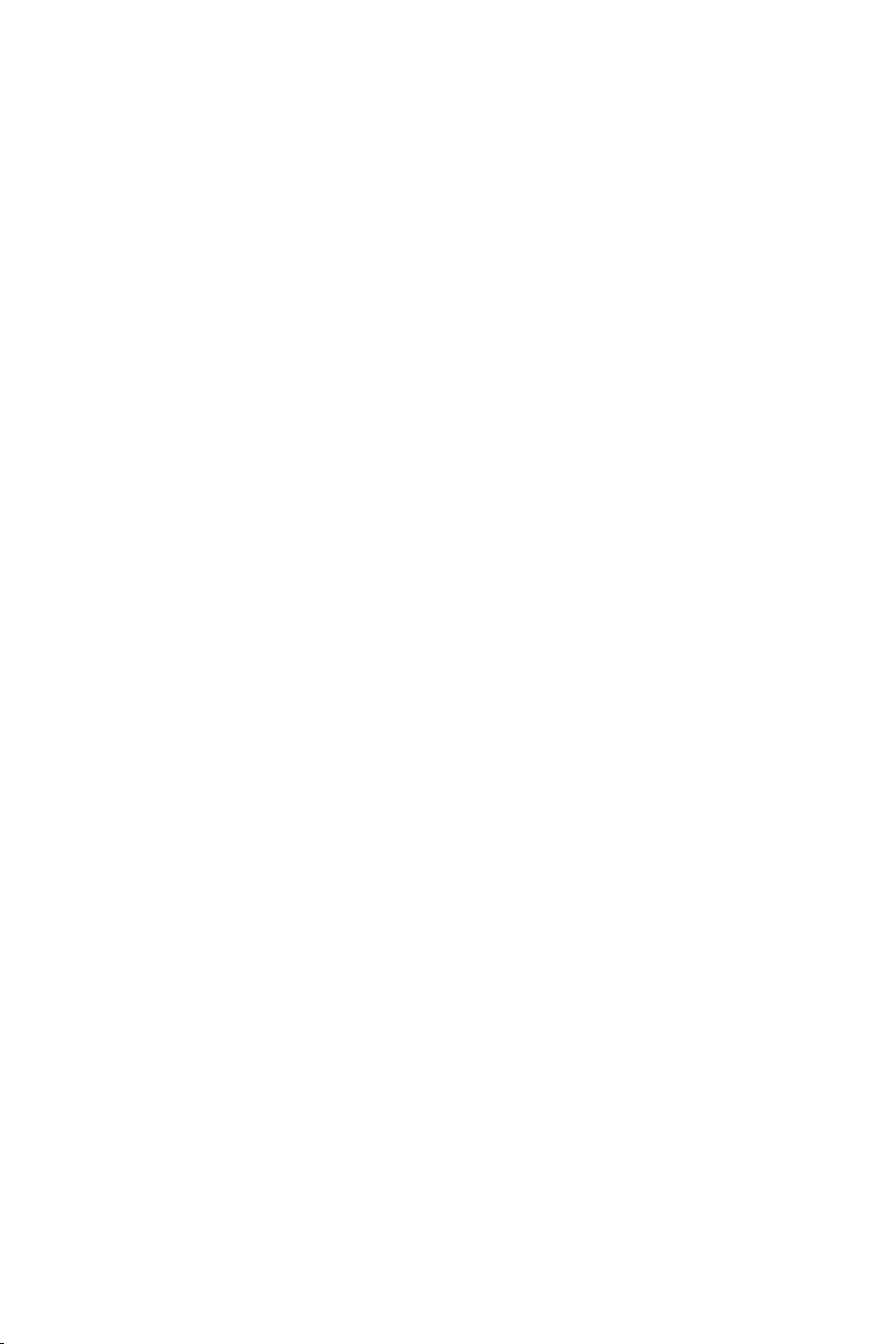
Page 3
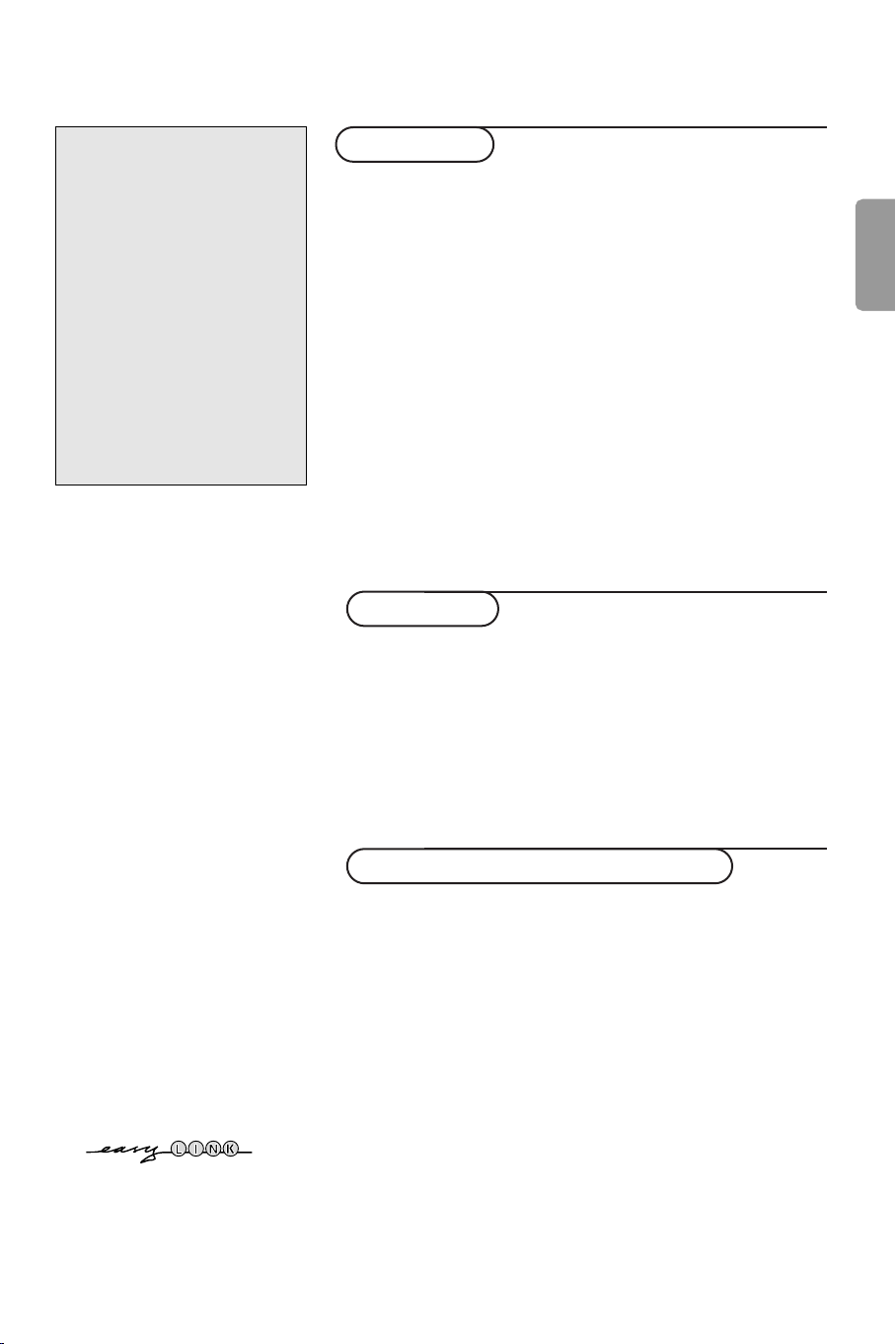
Indhold
Hjælpe?
Hvis denne brugsanvisning ikke
giver svar på Deres spørgsmål,
eller hvis ‘Tips’ ikke løser et
eventuelt problem med TV'et, kan
De kontakte Deres lokale Philips
Kundecenter. Se i den lille
medleverede 'World-wide
Guarantee' folder.
Vær venligst parat til at opgive
type- og produkt-nummeret, som
findes på bagsiden af TVapparatet eller på emballagen, før
De ringer til Philips Kundecenter.
Model: 28/32PW9509
Product No: ..............................................
Som følge af løbende produktforbedringer gælder denne brugsanvisning med forbehold for
ændringer.
R Når apparatet til sin tid
skal kasseres
Philips anstrenger sig meget for at
producere miljøvenligt til grønne
områder. Deres nye TV indeholder
materialer, der egner sig til
genbrug. Når apparatet derfor til
sin tid skal kasseres, skal det
afleveres til et af de steder, hvor
man har specialiseret sig i at
adskille kasserede apparater og
udtage de dele, der egner sig til
genbrug og dermed reducere
mængden af det materiale, der
bortkastes. Overhold derfor de
lokale krav for bortkastning af
affald og kasserede genstande.
Installering
Forberedelser .................................................................................. 2
Knappen oven på TV-apparat ....................................................... 2
Deres fjernbetjening .................................................................. 3-4
For at bruge menuen ..................................................................... 5
Valg af menusprog og land ............................................................ 5
Lagring af fjernsynsstationer ........................................................ 6
Automatisk TV installering ............................................. 6
Manuel TV installering .................................................... 6
Valg af programnavn ......................................................... 6
Programplacering .............................................................. 7
Valg af Favorit-programmer ........................................... 7
Opsætning ........................................................................................ 7
Generel ............................................................................... 7
Kilde .................................................................................... 8
Dekoder ............................................................................. 8
Demo ............................................................................................... 8
Betjening
Menuen TV
Menuen Billede ........................................................... 9-10
Menuen Lyd ..................................................................... 10
Menuen Finesser ............................................................ 11
Tekst-TV guide .............................................................................. 12
Tekst-TV ................................................................................... 13-14
Tilslutning af ekstraudstyr
Tilslutning og valg af eksternt udstyr ................................15-16
Audio- og Videoudstyrtaster ..................................................... 17
Tips ................................................................................................ 18
DanskNorskSvenskaSuomiEspañolPortuguês
EasyLink-finessen er baseret på et ”tryk kun én gang”-system. Det
betyder, at der udføres en lang række funktioner på én gang i f.eks.
både TV-apparatet og videobåndoptageren, hvis begge apparater er
forsynet med EasyLink-funktion og forbundet til hinanden med det
Eurokabel, der er leveret sammen med videobåndoptageren.
1
Page 4
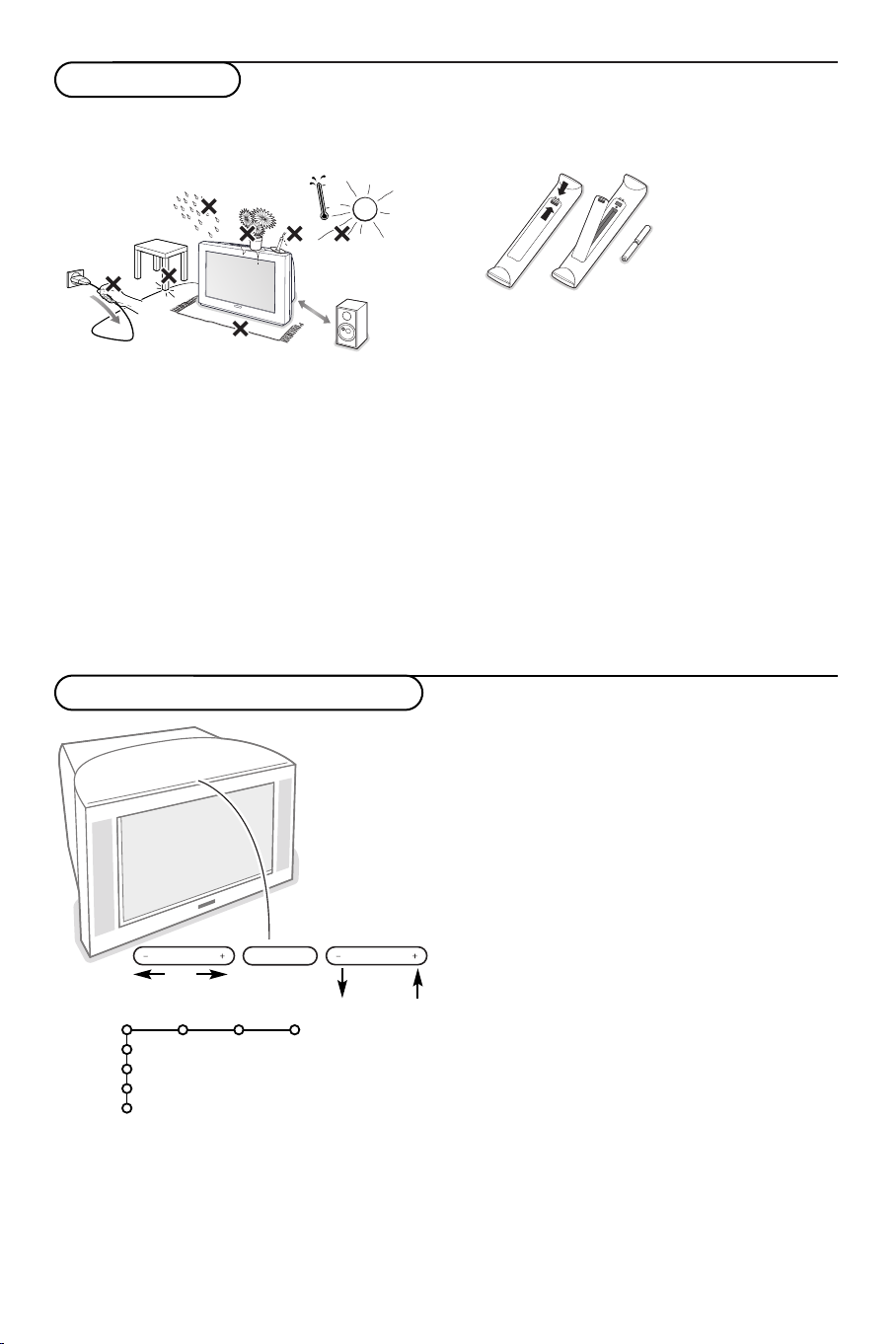
Forberedelser
MENU PROGRAMVOLUME
& Sæt fjernsynet på en stabil overflade.
! 28PW9509: 37 kg; 32PW9509: 56 kg !
min.
1m
Der skal være mindst 5 cm frit omkring
fjernsynet for ventilationens skyld. Stil ikke TVapparatet på et tæppe. For at undgå fejl og
ulykker skal De undlade at stille genstande af
nogen art ovenpå fjernsynet. Undgå varme,
direkte sollys og udsættelse for regn eller vand.
é Sæt antennestikket i antenneindtaget x på
fjernsynets bagside. De kan forbedre billedkvaliteten ved at anvende det medleverede
kabel.
“ Sæt netstikket i en stikkontakt med en
netspænding på 220V - 240V.
Knappen oven på TV-apparat
‘ Fjernbetjening: Sæt de 2 medleverede
batterier (type R6-1,5V) i som angivet.
De batterier, der er leveret sammen med Deres nye
TV, indeholder ikke kviksølv eller cadmium.Aflevér
dem i stedet for til Deres forhandler eller et andet
officielt opsamlingssted for brugte batterier.
( Tænde for fjernsynet :Tryk på tasten A på
fjernsynets forside.
En blå indikator på fronten af TV’et og på
skærmen tænder. Hvis TV’et er i standby-stilling
(rød indikator):Tryk på
–P+ tasterne eller på
B-tasten på fjernbetjeningen.
TV
Opsætn.
Demo
Installér
Afslut
2
2
Billede Lyd Finesser
Hvis De har forlagt fjernbetjeningen, eller hvis den
er beskadiget, kan De fortsat regulére visse af basisindstillingerne med knapperne oven på TV-apparat.
Tr yk på:
•
VOLUME - eller + for at regulére lydstyrken;
• PROGRAM - eller + tasterne for at vælge TVkanaler eller andre kilder.
Tr yk på
MENU tasten for at kalde hovedmenuen
frem uden at bruge fjernbetjeningen.
Brug:
•
VOLUME - eller + tasterne samt PROGRAM -
eller + tasterne for at vælge menuemner i de
viste retninger;
•
MENU tasten for at bekræfte deres valg.
Bemærk:
Hvis menuen er aktiveret med
på TV’et, kan menuen kun fjernes ved at bruge
Gå til
Afslut og tryk på MENU tasten.
MENU tasten foroven
Afslut.
Page 5
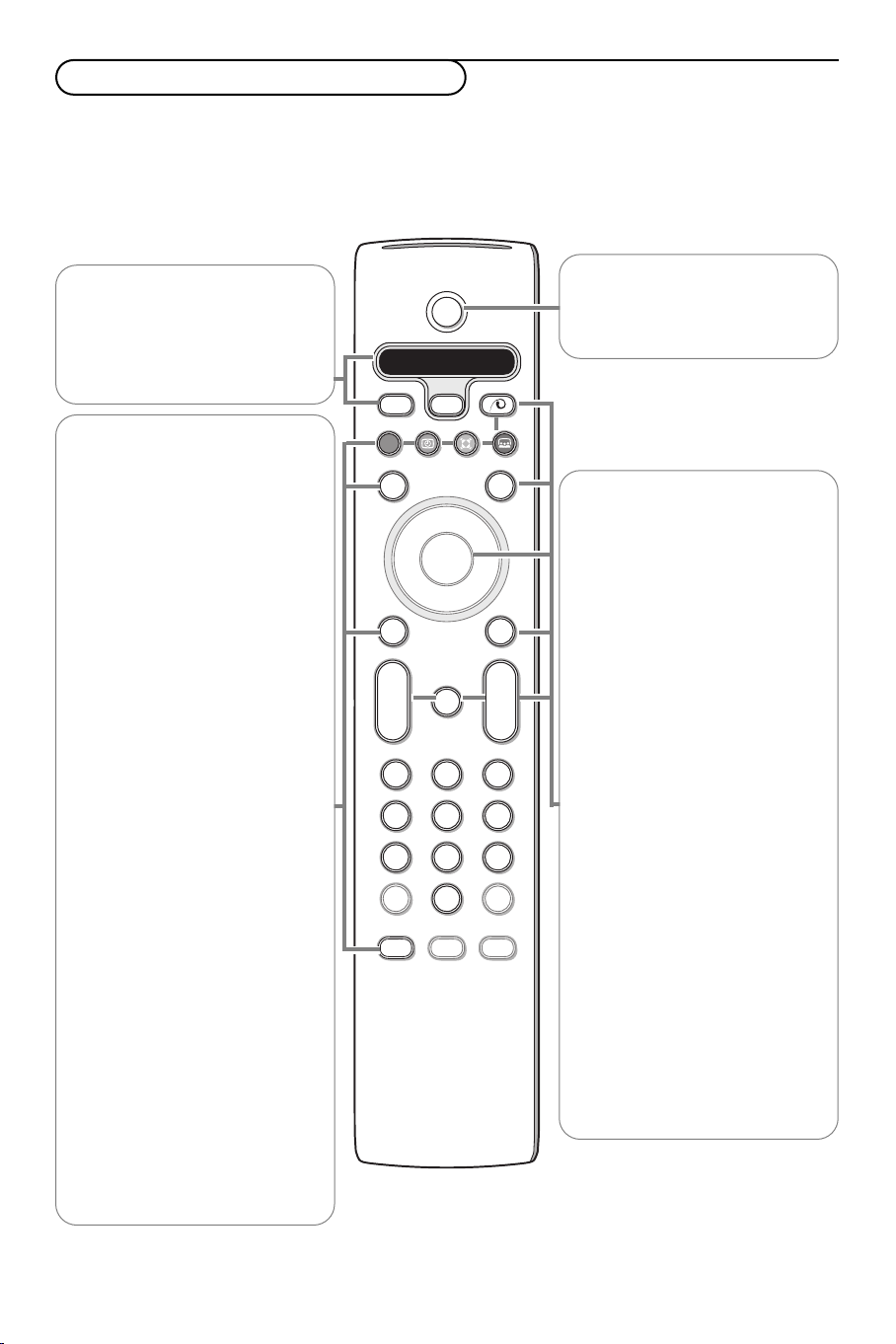
B
b
¬
+
-
V
+
-
P
v
b
i
0
h
q
Select
VCR DVD SAT AMP CD
MENU
OK
123
456
789
0
Ò®‡π
†
Active Control
S
®
®
®
®
æ
Brug af fjernbetjeningen RC4301
Bemærk: For de fleste tasters vedkommende aktiveres funktionen, når der trykkes én gang på tasten.
Hvis der trykkes en gang til på tasten, deaktiveres funktionen. Hvis en tast kan bruges til flere muligheder, vises der
en lille liste.Tryk gentagne gange for at vælge det næste emne i listen.
Listen forsvinder automatisk efter 4 sekunder, eller hvis der trykkes på
OK.
VCR DVD SAT AMP CD
Audio- og Videoudstyrtaster
(s. 17)
v Vælg ekstraudstyr
(s. 16)
®Ò‡π†)
Audio- og Videoudstyrtaster
(s. 17)
® Instant Optagelse
Se Optagelse med Deres optager
med EasyLink, s. 17.
U Klokkeslet:
Tiden ses på skærmen
Q Surround-system
Incredible surround
Hvis De vælger Incredible
Surround i stereo stilling, får man
indtryk af, at højttalerne står
længere fra hinanden.
Dolby Virtual surround
Optimalt ved Dolby surroundsignaler. Gør det muligt at opleve
Dolby Surround Pro Logic-lyd,
som giver den rigtige lydeffekt
bagfra. Se Lydmenu, 3D effekt på
side 10.
Bemærk: Det samme valg kan
foretages i Lydmenu, surroundstilling på side 10.
Ì Cinema Go
Se i den separate, medleverede
Cinema Link brugsanvisning.
æ Tekst-Tv guiden sluk/tænd
s. 15
Tr yk på
b for at se tekst-TV
guiden i højre halvdel af
skærmen.
B Standby-stilling
Tr yk for at tænde eller slukke for
TV’et. Der slukkes for apparatet,
og der lyser en rød kontrollampe.
x Pixel Plus 2 demo sluk/tænd
I højre del er der tændt for Pixel
Plus 2 og Digital Natural Motion.
b Tekst-tv sluk/tænd s. 13
Tr yk på
b tasten for at se
tekst-TV i højre halvdel af
skærmen.
OK Tr yk på denne knap
• for at aktivere Deres valg i
menuerne.
• for at se programlisten.
MENU Hoved menu se s. 5
V For at regulere på lydstyrken.
¬ For at afbryde lyden eller for at
genoprette den.
PValg af TV-kanaler
For at gennemløbe de TV-kanaler
og andre kilder, der er lagret i
favoritlisten.
0/9 Ciffertasten
For valg af TV-kanaler.
Ved to-cifrede programnumre
skal andet ciffer indtastes, før
tankestregen forsvinder. For
hurtigt at skifte til en ét-ciffers
TV-kanal, holdes ciffertasten lidt
længere indtrykket.
S Fotofrys
For at fastfryse billedet.
33
Page 6
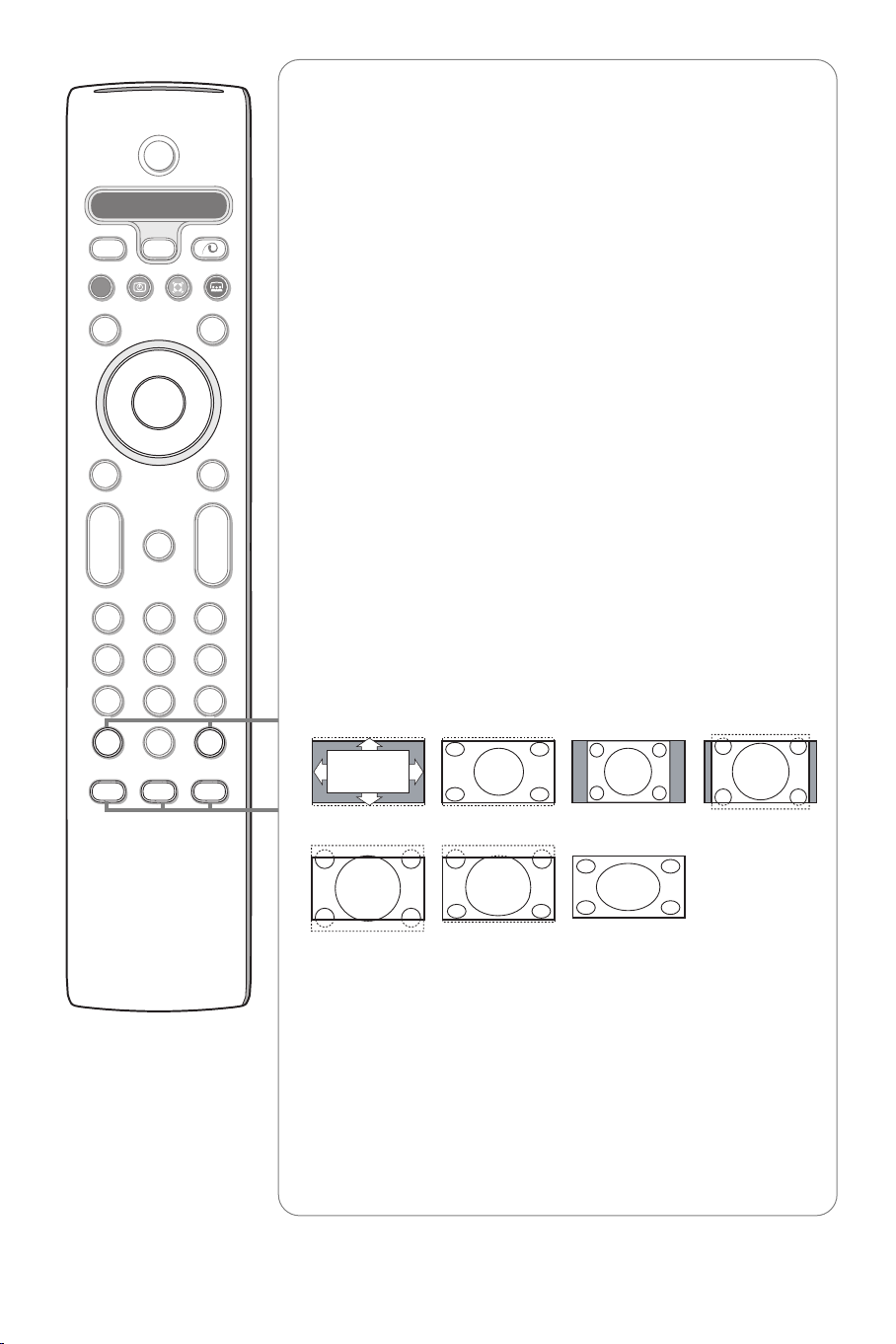
B
b
¬
+
-
V
+
-
P
v
b
i
0
h
q
Select
VCR DVD SAT AMP CD
MENU
OK
123
456
789
0
Ò®‡π
†
Active Control
S
®
®
®
®
æ
i Info på fjernsynsskærmen
Tr yk for at se information om den valgte TV-kanal og det valgte program.
Menu/Fjernbetjenings-information
Når der er en menu på skærmen:Tryk på i for at se information om
det valgte menuemne.
For at se information om fjernbetjeningens funktioner: Tryk på en vilkårlig
tast på fjernbetjeningen når der er menuinformation på skærmen. Den
normale funktion i den tast, der trykkes på, udføres ikke.
0 Smart surf
Med denne tast kan man nemt skifte mellem 2 og op til 9 forskellige TVkanaler eller andre kilder. Se Generelt, Smart surf på side 7.
Tr yk på
OK tasten eller vent til Smart surf displayet forsvinder af sig selv.
b To-skærm
& Tr yk på b eller æ tasten.
Tr yk på
b tasten for at se tekst-TV eller tekst-TV guiden i højre halvdel
af skærmen.
é • Billede/Tekst-TV guide
- Tryk på venstre/højre-cursoren for at vælge et TV kanal.
- Flytte cursoren ned for at flytte "pukken" hen til den blå "kugle" i
venstre skærmbillede.
- Tryk på
+P– for at vælge en anden TV-kanal.
• Billede/Tekst-TV
Se Valg af aktiv skærm, s. 13.
“ Tr yk på b tasten for at slukke for dobbeltskærmen.
h Active control se s. 11
q Billedformat
Tr yk flere gange på denne tast eller flytte cursoren op/ned for at vælge et
andet billedformat:Auto-format, Super-zoom, 4:3, Filmformat 14:9,
Filmformat 16:9, Subtitle zoom,Wide-screen.
Auto-format Super-zoom 4:3 Filmformat 14:9
Filmformat 16:9 Subtitle zoom Wide-screen
Auto-format vil billedet automatisk fylde så meget på skærmen som
muligt.
Hvis der er undertitler i den nederste sorte bundbjælke, gør Auto format
det muligt at se undertitlerne.Tryk på op-cursortasten, hvis underteksten
kun er delvis synlig.
Hvis der er et TV-stationslogo i hjørnet af den øverste sorte bjælke,
forsvinder dette.
Super-zoom fjerner de sorte bjælker i siderne af 4:3 udsendelser med
minimale billedforstyrrelser.
Ved 14:9, 16:9, Super-zoom eller Subtitle zoom filmformat kan man tænde
og slukke for underteksterne ved at flytte cursoren op/ned.
4
Page 7
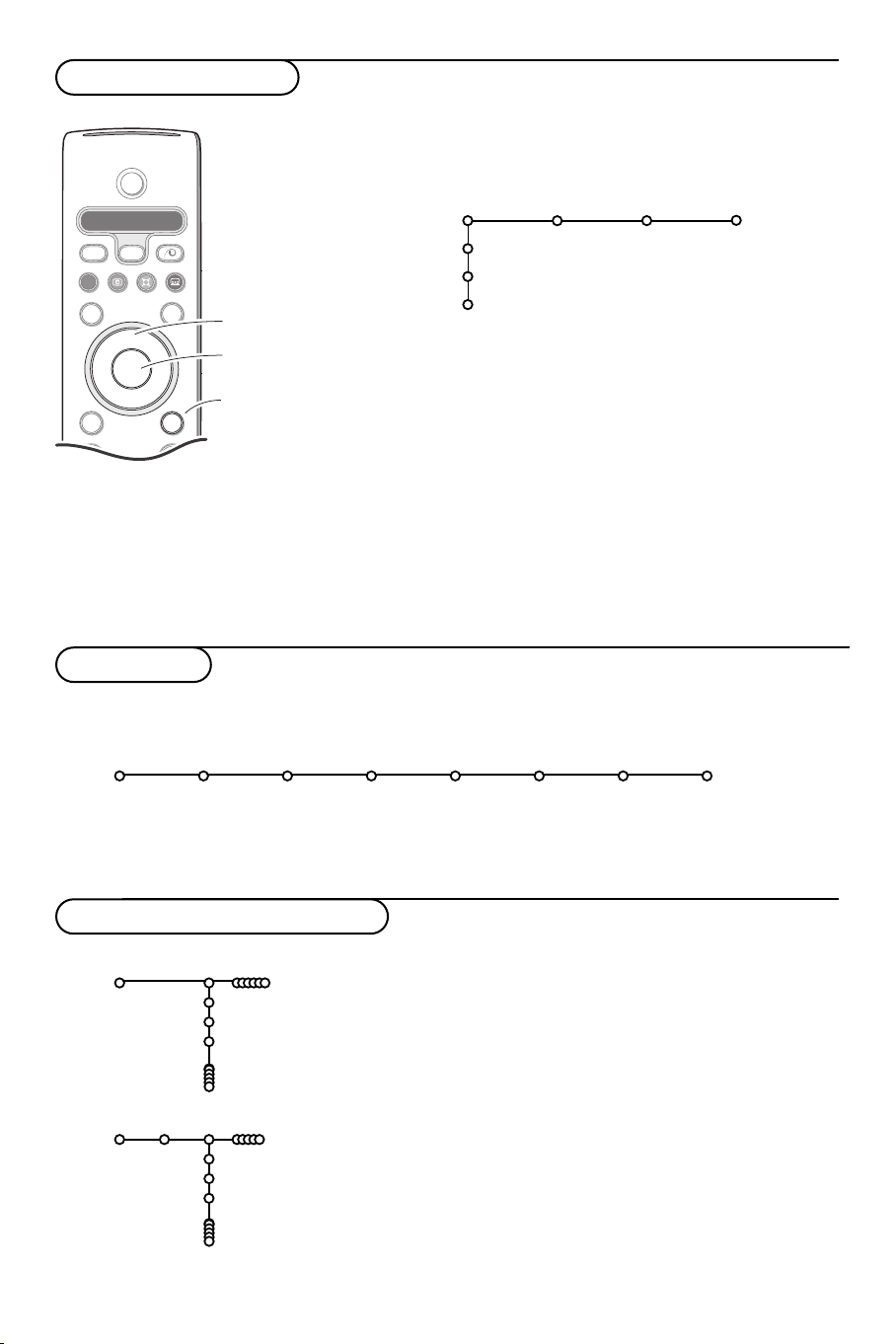
Brug af menuerne
B
b
++
v
Select
VCR DVD SAT AMP CD
MENU
OK
Ò®‡π
†
S
®
®
®
®
æ
vælg menupunkt
aktivere
vende tilbage eller
slukke for menuen
Tr yk på i tasten for at få
information om det valgte
menuemne
& Tr yk på MENU-tasten på fjernbetjeningen for at kalde
hovedmenuen frem. Menuen kan til enhver tid forlades ved
igen at trykke på
MENU-tasten.
Bemærk: Hvis der er tilsluttet udstyr med Cinema Link, ses der
flere menuemner.
Billede Lyd Finesser
TV
Opsætn.
Demo
Installér
é Brug op/ned-cursoren til at vælge TV, Opsætning, Demo
eller Installering menu.
Vælg med venstre/højre cursortasten
Billede, Lyd eller
Finesser.
Bemærk: Nogle gange ses ikke alle menuer på skærmen
(indikeret med en klynge blå bolde). Brug ned- eller højrecursortasten for at se alle emnerne.
“ Vælg menuemne med venstre/højre-cursoren.
‘ Brug igen op/ned-cursoren til at vælge den kontrolfunktion,
der skal vælges eller reguleres på.
Bemærk: Emner som ikke er tilgængelige i øjeblikket, eller som
ikke er relevante, ses i lysegrå farve og kan ikke vælges.
Installering
Installéringsmenuen indeholder følgende emner:
Sprog Land Auto Manuel. Give navn Program- Favorit-
install. install. placering programmer
Installér
EasyLink
Hvis Deres videobåndoptager har indbygget EasyLink-funktion, overføres sprog, land og tilgængelige kanaler
automatisk til videobåndoptageren under installeringen.
Valg af menusprog og land
Installér
English
Dansk
Installér
Østrig
Belgien
Kroatien
Sprog
.....
Land
& Tr yk på MENU-tasten på fjernbetjeningen.
é Vælg Installér med ned-cursoren.
“ Vælg Sprog med højre-cursoren.
Følg instruktionerne på skærmen.
‘ Vælg det foretrukne sprog med op/ned-cursoren og bekræft
valget ved at trykke på
OK tasten.
( Vælg Land ved at flytte cursoren til højre.
§ Vælg det land De befinder Dem i og bekræft ved at trykke
på
OK tasten.
Hvis Deres land ikke er nævnt, vælges
è Fortsæt derefter med Installér-menuen.
Andre.
5
Page 8
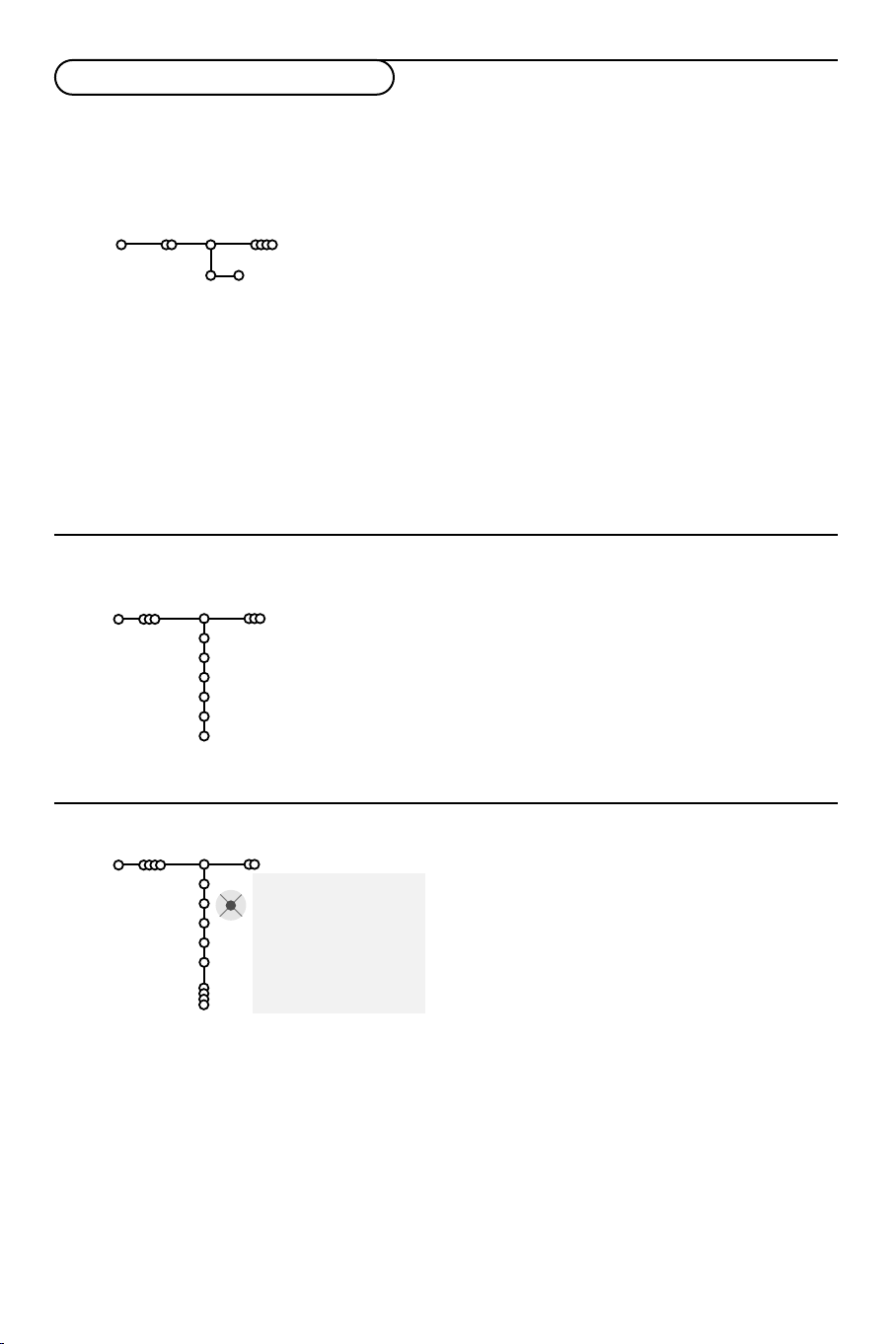
Lagring af fjernsynskanaler
Efter der er valgt og indtastet korrekt sprog og land, kan der opsøges, indlæses og lagres TV-kanaler på
to forskellige måder:Automatisk indlæsning eller manuel indlæsning (opsøgning kanal for kanal).
Vælg det ønskede med højre-cursoren.
Automatisk installering
Installér
& Vælg Auto install. i installéringsmenuen.
Bemærk: Alle kanaler skal være låst op for at
kunne foretage automatisk indlæsning. Hvis De
bliver bedt om det, skal De indtaste Deres PINkode for at låse alle kanaler op. Se kapitlet om TV,
menuen med finesser, Børnelås på side 11.
é Flytte cursoren ned.
Label’en for den automatiske programmeringsmulighed
“ Flytte cursoren til højre.
Auto install.
Installér Start
Start ses.
‘ Meldingen Søgning ses, og den øjeblikkelige
situation for den automatiske programmering
vises. Når den automatiske indlæsning er færdig,
flytter pukken sig igen til Installéring.
Hvis der registreres et kabelsystem eller en TVkanal, der udsender ACI (automatisk kanalindlæsning), vises der en programliste. Hvis der
ikke udsendes ACI, nummereres kanalerne i
henhold til det valgte sprog og land.
Kanalerne kan tildeles andre numre ved at
bruge Programplacering, se side 7.
Det kan hænde, at kabeludbyderen eller TV-kanalen
viser en menu med udsendelses-valgmuligheder.
Layout og emner er defineret af kabeludbyderen
eller TV-kanalen.Vælg med cursoren og tryk derefter
på
OK tasten.
Manuel installering
Opsøgning og lagring af TV-stationer foregår kanal pr. kanal.
De skal udføre hvert enkelt trin.
Installér
Manuel install.
Valg af funkt.
System
Program
Søg
Finjustering
Indlæs
& Vælg Manuel install. i installerings-menuen.
é Flytte cursoren ned.
Følg instruktionerne på TV-skærmen.
Bemærk: Søgning eller direkte valg af en TV-kanal
Dersom De kender frekvensen eller C- eller S-kanalnummeret, kan De
indlæse den direkte med ciffertasterne 0 til 9 (e.g. 048).Tryk på nedcursoren for at starte.
Gentag med at opsøge en anden TV-kanal.
Give navn
Installér
Det er muligt at ændre på et navn, der er lagret i
hukommelsen, eller give en TV-kanal navn, hvis det
ikke endnu er indlæst i hukommelsen. Et navn på
maksimalt 5 bogstaver eller cifre kan tildeles
programnumrene fra 0 til 99.
& Vælg Give Navn i menuen Installér og tryk på
ned-cursoren.
Give navn
VCR1
BBC1
BBC2
CNN
TVE
.....
® Mell. rum ® Slet
pπ
ABCDEFG 123
HIJKLMN 456
OPQRSTU 789
VWXYZ 0
® Skift ® Speciel
é Vælg TV-kanalens programnummer.
Bemærk: Hold op/ned-cursoren nedtrykket for at
gennemløbe programlisten.
“ Tr yk på højre-cursoren.
På skærmen ses et tastatur. Tryk på højrecursoren for at komme ind i tastaturet.Tryk på
op/ned, venstre/højre-cursoren for at vælge den
første karakter (bogstav/tal) og tryk derefter
OK. Brug samme procedure for at indtaste de
næste karakterer.
Et ophold indtastes ved at vælge
Mell. rum.En
forkert indtastet (lysende) karakter kan slettes
igen ved at vælge
Slet.Vælg Skift for at få vist
stor eller små bogstaver i tastaturet.Vælg
Speciel for at få vist specielle karakterer i
tastaturet. Bekræft ved at trykke
‘ Tr yk gentagne gange på venstre-cursoren når
OK.
den valgte kanal eller det valgte eksterne
apparat er navngivet.
( Vælg et nyt programnummer og gentag trin “
til ‘.
6
Page 9
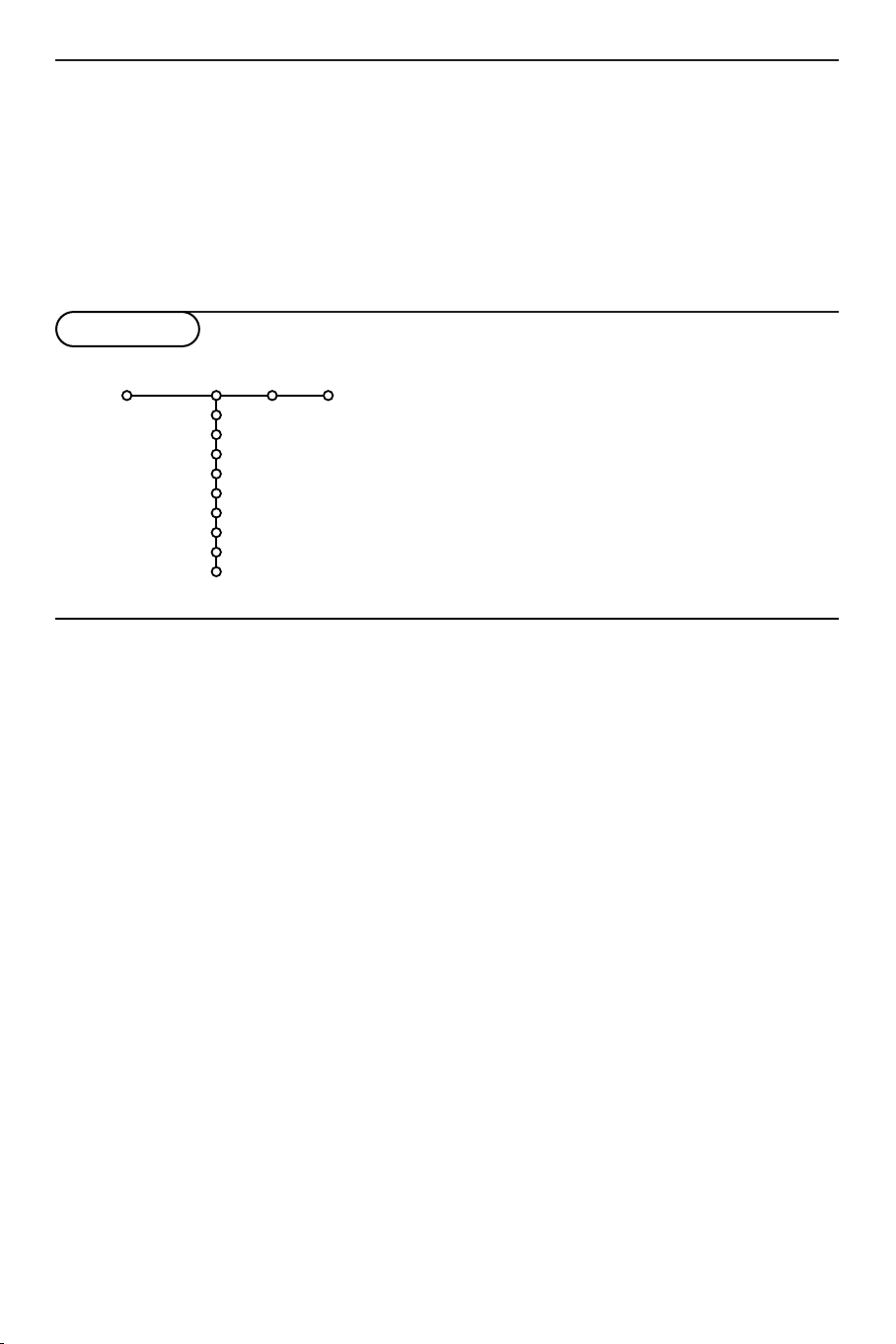
Programplacering
Alt efter ønske kan de indlæste og lagrede TVkanalers rækkefølge ændres.
& Vælg Programplacering i menuen Installér.
é Følg instruktionerne på TV-skærmen.
Valg af Favorit-programmer
& Vælg Favorit-programmer i menuen Installér.
é Vælg programnummer med op/ned-cursoren.
“ Vælg Ja eller Nej ved at flytte cursoren til
højre.
‘ Gentag trin é og “ for hver TV-kanal eller
eksternt apparat, der skal eller ikke skal gøres
til en favoritkanal eller et favoritapparat.
Opsætning
Opsætn.
Menu-baggrund
Fabriksindstilling
Tipnings-justering
Auto surround
Indstil/Ændre kode
Generel
Smart surf
& Vælg Smart surf.
é Med venstre/højre-cursorent, vælg
•
2 programmer hvis De med 0 tasten
ønsker at kunne skifte mellem den
igangværende kanal og den forrige valgte
kanal,
•
9 programmer hvid De med 0 tasten
ønsker at kalde en liste frem med 9 kanaler,
der kan vælges,
Sådan tilføjes/fjernes en TV-kanal eller
kilde:
Stil ind på den kanal eller kilde der skal tilføjes
eller fjernes.Tryk på 0 tasten.Tilføj/Fjern
kanalen/kilden ved at trykke på højre-cursoren.
Bemærk:Hvis der allerede er 9 kanaler/kilder i
oversigten, vil den nederste i oversigten blive fjernet
Fabriksindstilling
Dette nulstiller billed- og lydstillingerne til de
fabriksvalgte indstillinger, men kanalinstallationerne ændres ikke.
Generel Kilde Dekoder
Smart surf
OSD
Programtitel
Tekst-TV 2.5
Opsætningsmenuen indeholder punkter, so kontrollerer TVapparatets funktioner og finesser samt andre tilsluttede
servicemuligheder og eksternt udstyr.
I den
Generelle menu kan der ændres på de indstillinger, der
mere sjældent reguleres på end andre.
Kilde-menuen gør det muligt at vælge kilde.
I den Dekoder-menu kan De vælge ét eller flere programnumre
for modtagelse af kodede udsendelser.
Tr yk på i tasten på fjernbetjeningen for at få information
om det valgte menuemne.
OSD (On Screen Display)
Se afsnittet Sådan bruges fjernbetjeningen på
side 3, i Info på fjernsynsskærmen.
& Vælg OSD.
é Vælg Normal for konstant visning af
programnummer på skærmen og udvidet TVkanal- og programinformation.Vælg
Minimum
for at få vist reduceret kanalinformation.
Bemærk: Hvis der er tændt for undertekster (se
afsnittet Finesser på side 11), er det ikke muligt at
få vist program-nummeret konstant.
Tekst-TV 2.5
Visse TV-stationer udsender mulighed for på
tekst-TV at se flere farver, andre baggrundsfarver og pænere billeder.
& Vælg Tekst-TV 2.5.
é Tr yk på højre-cursoren for at vælge Tekst-TV
2.5 Tænd
“ Tr yk igen på højre-cursoren for at vælge Tekst-
TV 2.5 Sluk
for at kunne bruge denne finess.
hvis der ønskes et mere neutralt
tekst-TV layout.Valget gælder for alle TVkanaler, der udsender tekst-TV.
Bemærk: Det kan tage nogle sekunder, før tekst-TVudsendelsen skifter over til tekst-TV 2.5.
7
Page 10

Auto Surround
Fra tid til anden udsender TV-stationerne
specielle signaler sammen med surroundlydkodede programmer.TV’et skifter da
automatisk over til den bedste surroundlydfunktion, når der er tændt for
Surround Tænd
.
Auto
Indstil/Ændre kode
Børnesikring-finessen (se afsnittet TV,
Opsætning på side 11) gør det muligt at låse
kanaler for at forhindre, at børn kan se
programmer fra disse. For at se på en kanal, der
er låst, skal der først indtastes en adgangskode.
Menuemnet Indstil/Ændre kode gør det muligt
at oprette eller ændre et personligt
identifikationsnummer (PIN-kode).
& Vælg Indstil/Ændre kode.
é Hvis der ikke allerede eksisterer en kode, fås
menuemnet
Indstil kode.
Hvis der tidligere er indtastet en kode, fås
menuemnet
Ændre kode. Følg instruktionerne
på TV-skærmen.
Vigtigt: Hvis man har glemt sin kode!
& Vælg Ændre kode i menuen Generel og tryk
på
OK tasten.
é Tr yk på højre-cursortasten og indtast koden
8-8-8-8.
“ Tr yk igen på cursortasten og indtast en ny
personlig 4-cifret kode. Den gamle kode er nu
slettet og erstattet af den nye.
Kilde
Opsætn.
Kilde
EXT1
EXT2
EXT3
SIDE
Denne menu gør det muligt at vælge et af de
apparater, der er tilsluttet til de eksterne indgange.
Dekoder
Opsætn.
Hvis De har tilsluttet en dekoder eller en
descrambler, se side 15, kan De vælge ét eller flere
programnumre for modtagelse af kodede
udsendelser.
& Vælg Dekoder med højre-cursoren.
é Vælg Program.
Dekoder
Program
Dekodning
& Tr yk på højre-cursoren for at indtaste en liste
med navne på det eksterne udstyr, der er
tilsluttet de valgte indgange.
é Vælg det eksterne apparat med op/ned-
cursoren.
Når der er valgt en kilde, f.eks. DVD, vælges denne
kilde automatisk, når fjernbetjeningen er indstillet
på DVD (se side 3), og der trykkes på v tasten
på fjernbetjeningen.
“ Vælg det programnummer som det program,
der kommer fra dekoderen, er lagret på.
‘ Vælg Dekodning.
• Vælg den euroconnector som De har
tilsluttet Deres dekoder til:
EXT2.
• Vælg
Sluk hvis De ikke ønsker, at det valgte
Sluk, EXT1 eller
programnummer skal aktiveres som et
forvalgt dekoderprogram.
Bemærk: Vælg
EXT2 hvis der er tilsluttet en dekoder
til Deres EasyLink videobåndoptager
8
Page 11

Demo
TV
Opsætn.
Demo
Installér
Auto demo
......
Forhandler-demo
- Digit. muligheder
- Lysføler
- Kam-filter
Demo-menuen gør det muligt at få vist TV-finesser
separat eller i kontinuerlig rækkefølge.
Hvis der er valgt
Auto demo, vil demo-funktionen
automatisk vise alle finesser i en kontinuerlig
rækkefølge.Auto demo stoppes ved at trykke på
en af cursor-tasterne.
Hvis der valgt en finesse, vil denne specielle finesse
blive demonstreret én gang, derefter forsvinder
Demo-menuen.
Bemærk: Forhandler-demofunktionen er ikke en del af
den automatiske sekvens og kan kun aktiveres særskilt.
TV menu
Tr yk på MENU tasten på fjernbetjeningen for at kalde hovedmenuen frem.
Tr yk på i tasten på fjernbetjeningen for at få information om det valgte menuemne.
Menuen Billede
Billede Lyd Finesser
TV
Smart-billede
Kontrast
Lys
Farve
Skarphed
Farvetone
Digit. muligheder
Dynamisk kontrast
DNR
Fargeforbedring
(Farvenuance)
Billedformat
& Tr yk på højre-cursor-tasten for at vælge
Billede.
é Vælg menupunkt ved at flytte cursoren op/ned.
“ Regulér på indstillingerne med venstre/højre
cursorne eller gå ind i listen med
undermenuemner med højre-cursoren.Vælg
undermenuemne med op/ned-cursorne.
Bemærk: For at ændre menubaggrunden før der
reguleres på billed-indstillingerne se afsnittet Valg af
TV-opsætning, Generelt på side 7.
Smart-billede
Vælg
Smart-billede for at få vist en liste over
foruddefinerede billedindstillinger, som hver
svarer til specificerede fabriksindstillinger.
Personlig refererer til de personligt valgte
billedindstillinger i billedmenuen.
Digitale muligheder
Pixel Plus 2 er den mest ideelle stilling. Det
fordobler den vandrette opløsning og forøger
antallet af linier med 33%. Man kan overveje at
vælge Movie Plus, hvis en lyseffekt giver
forstyrrelser.Afhængig af ens ønske må man
selv vælge enten Dobbeltlinjer eller 100 Hz
Digital Scan.
Bemærk: Hvis videokilden gengiver 60 Hz NTSCsignaler, ændres valgmulighederne til Pixel Plus 2,
Movie Plus eller Progressive, progressive scan uden
bevægelseskompensation.
9
Page 12

Active control (Aktiv kontrol)
V’et måler og korrigerer hele tiden alle modtagede signaler for at
kunne gengive det bedst mulige billede på skærmen.
& Tr yk på h tasten på fjernbetjeningen.
é Den aktive kontrolmenu ses.
“ Tr yk på op/ned-cursortasten for at vælge de aktive kontrol-
niveauer:
Maksimum.
Sluk, Minimum, Medium (anbefales) eller
Billedindstillingerne optimeres hele tiden automatisk, vist med
bjælker. Menuemnerne kan ikke vælges.
‘ Tr yk på højre-cursortasten for at vælge Smart-billede.
( Tr yk på op/ned-cursortasten for at vælge en af de
foruddefinerede billedindstillinger.
§ Tr yk på højre-cursortasten for at vælge Aktivt display.
è Tr yk på op/ned-cursortasten for at vælge Vis bjælker, en af to-
skærms demonstrationerne eller
Sluk.
Når der vælges Dynamisk kontrast, Pixel Plus 2, DNR (digital
støjreduktion) eller Digital Natural Motion (digital naturlig
bevægelse), er TV-skærmen delt op i to dele: I venstre
skærmbillede er der slukket for den valgte kvalitets-stilling, i
højre skærmbillede er der tændt for den.
! Tr yk igen på h tasten for at slukke for den aktive
kontrolmenu.
Menuen Lyd
TV
Smart-lyd
Equalizer
Lydstyrke
Balance
(Loudness)
Hovedtel.-lydst.
Surroundsystem
(Dual I-II)
(Mono/Stereo)
(Nicam/Analog)
(3D effekt)
Delta volumen
10
AVL
Lyd
& Tr yk på højre-cursoren for at vælge Lyd.
é Vælg menuemne(r) in Lyd-menuen med op/ned-cursoren og
reguler på indstillingerne med venstre/højre-cursorne.
Husk at indstillingerne er i normal midterstilling, når
bjælkeskalaen er i midten.
Smart-lyd
Vælg
Smart-lyd for at få vist en liste over foruddefinerede
lydindstillinger, som hver svarer til fabriksvalgte indstillinger af
diskant og bas.
Personlig refererer til de personligt valgte lydindstillinger i
lydmenuen.
Bemærk:
-Visse menuemner er kun tilgængelige, når der er Cinema Link
konfiguration, og når Cinema Link funktionen er aktiveret. Andre
emner styres af audiomodtageren i stedet for TV’et. Se i den lille
medleverede Cinema Link brugsanvisning.
-
Dual X er kun tilgængelig, når der udsendes dual-lyd.
- Der kan kun vælges
Mono/Stereo, når der udsendes analog
stereolyd.
- Der kan kun vælges
Nicam/Analog, når der udsendes Nicam-
signaler.
Page 13

Menuen Finesser
Finesser
TV
Programoversigt
Undertekst
Indslumringstimer
Børnesikring
Timer
Zoom
Sluk
Tænd
Ses ved tavs lyd
& Tr yk på højre-cursor-tasten for at vælge
Finesser.
é Vælg menuemnerne i finesse-menuen med
op/ned-cursorne og regulér på indstillingerne
med venstre/højre-cursorne.
Programoversigt
Tr yk på
OK tasten for at skifte over til den
valgte TV-kanal eller det eksterne apparat.
Valg af undertekst
Undertekstsiderne skal lagres for hver TV-kanal:
Tænd for tekst-TV og vælg den aktuelle side
med undertekst. Sluk for tekst-TV.
Er der valgt
Undertekst Tænd, og der er
undertekster i udsendelsen, vil de automatisk
blive vist i den valgte TV-kanal. Et symbol viser,
at funktionen er aktiv.
Vælg
Ses ved tavs lyd hvis det ønskes
automatisk at få vist undertekster, når lyden er
gjort tavs med ¬ tasten på fjernbetjeningen.
Børnesikring
& Tr yk på højre-cursor-tasten for at vælge
Børnesikring.
Lås
Børnesikring
é Tr yk på højre-cursoren få at komme ind i
Pers. lås
Lås op
Lås efter
Programlås
menuen for børnesikring. De bliver bedt om at
indtaste Deres personlige kode.
Bemærk: Deres kode skal indtastes, hver gang
menuen for børnelås kaldes frem.
Vigtigt: Hvis man har glemt sin kode!
Se s. 8.
“ Vælg et af menuemnerne i menuen for børnelås:
•
Lås hvis alle kanaler og alle tilsluttede
eksterne apparater skal låses.
•
Pers.lås og tryk på højre-cursorent.
Vælg:
-
Lås efter hvis De ønsker at låse alle kanaler
og eksterne apparater fra et bestemt
tidspunkt og fremefter.
Tr yk på højre-cursoren og indtast
tidspunktet med op/ned- og højre-cursorne.
Tr yk på
-
Programlås hvis programmet fra en
OK tasten for at godkende.
bestemt TV-kanal eller et eksternt apparat
skal låses;
• Alle låste kanaler og eksterne apparater låses
op på én gang ved at vælge
Lås op.
Timer
& Tr yk på ned-cursor-tasten for at vælge Timer.
VCR1
BBC2
Sluk
Timer
é Vælg Tænd med højre-cursoren.
“ Tr yk igen på højre-cursoren for at kalde
Tænd
CNN
TVE
π.....
Søndag
Mandag
.......
Daglig
15:45
programlisten frem.
‘ Vælg den TV-kanal eller det eksterne apparat
som De ønsker TV’et skal tænde for på et
forudvalgt tidspunkt (dag og klokkeslæt).
( Tr yk igen på højre-cursoren for at vælge en
bestemt ugedag eller
§ Tr yk endnu en gang på højre-cursoren for at
Daglig.
kalde tiden frem med ciffertasterne eller
op/ned-cursorne og tryk
OK for at aktivere det
indtastede.
è Tr yk på MENU tasten for at slukke for menuen.
Bemærk:Timerindstillingerne kan kontrolleres ved at
trykke på i tasten.
Zoom
& Vælg Zoom med ned-cursortasten og tryk
derefter på
é Tr yk på OK tasten for at vælge en af
OK tasten.
zoomfaktorerne (x1, x4, x9, x16).
“ Derudover kan det valgte zoomvindue flyttes
rundt på skærmen med op/ned- og
venstre/højre-cursortasterne.
‘ Tr yk på MENU-tasten for at slukke for zoom-
funktionen.
11
Page 14

Tekst-TV guide
De TV-kanaler, der udsender tekst-TV, udsender også en side med dagens programoversigt.
Hvis den valgte side med programoversigt understøtter VPT-kravene, det er muligt at optage, minde
om, se på og låse programmer.
sidekugle
valgkugle
Mon 05 Feb 16.35
BBC1
BBC2
ITV
CH4
CH5
TV-kanalliste
Gense Optag Huske Se TV Lås
& Tr yk på æ tasten.
é Vælges TV-kanal med op/ned-cursoren.Tryk derefter OK.
“ Flyt cursoren op til toppen af kanaloversigten, hvor navnet på den valgte TV-kanal igen ses.
‘ Tr yk på højre-cursoren for at flytte pukken hen over valgkuglen.
( Se i tekst-TV oversigten efter programoversigts-siden for i dag eller i morgen.
§ Indtast programoversigtens sidenummer med ciffertasterne.Tryk to gange på højre-cursortasten for at
100 1
BBC CEEFAX
LIONS RECORD ANOTHER WIN 430
Index 100 News 300
BBC Info 110 Headlines 305
Children 120 Weather 400
Cookery 150 Sports 415
Education 200 Radio 500
flytte pucken til højre for at vælge en af undersiderne, hvis de findes.
Hvis den valgte side med programoversigt understøtter VPT-kravene,TV’et vil huske det sidst valgte tekstTV sidenummer i den TV-kanal, som indeholder Programoversigts-information og indikerer, hvilket
program der starter på hvilket tidspunkt.
Hver gang der trykkes på æ tasten, ses tekst-TV program-oversigten for den valgte TV-kanal.
undersider
rulle kugle
Bemærk:TV-stationen er ansvarlig for indholdet i den udsendte information.
Grundfunktioner
Tr yk på den grå, røde, grønne, gule eller blå tast for at aktivere en tekst-TV guide- funktion. Hvis
funktionen ikke findes, bliver tasterne grå.
Gense: Denne menu viser en oversigt over de programmer, der er markeret som remindere, som skal
optages eller som er låst. Denne menu kan bruges til at ændre på eller fjerne markerede programmer.
Optag:For at indprogrammere en optagelse i en videobåndoptager (hvis den er udstyret med
NEXTVIEWLink funktion og er tilsluttet til EXT. 2).
Huske:Tænder for TV’et hvis det er i standby-stilling eller stopper et program i at blive sendt videre ved
at vise en meddelelse, hvis TV’et er tændt.
Lås: Låser visse programmer så de ikke kan optages eller ses.
Når funktionerne Optag, Huske eller Lås er aktive, kommer der en lille menu på skærmen, i hvilken
der kan vælges interval: Én gang, dagligt, ugentligt eller en tidligere valgt optagelse, husk eller
låsindstilling kan slettes. Opstartsindstillingen er fra fabrikkens side sat til
at trykke på
OK tasten.
Se TV:For at se det valgte i øjeblikket udsendte TV-program.
12
én gang. Bekræft til slut ved
Page 15

Tekst-TV
De fleste TV-kanaler udsender tekst-TV information. Denne TV-modtager har en 1200 siders
hukommelse, hvori de mest udsendte og valgte sider og undersider lagres, så ventetiden reduceres.
Efter hver programændring, opdateres hukommelsen.
Tænd og sluk for tekst-TV
Tr yk på b for at aktivére/deaktivére tekst-TV.
102 «03 04 05 06 07 08 09 10 11 12»
BBC CEEFAX 102 Mon 05 Feb 16.35.22
BBC CEEFAX
LIONS RECORD ANOTHER WIN 430
Index 100 News 300
BBC Info 110 Headlines 305
Children 120 Weather 400
Cookery 150 Sports 415
Education 200 Radio 500
Lottery 230 Travel 550
Finance 240 Subtitling 888
Music 280 TV Listings 600
Rød Grøn Gul Blå
Valg af en tekst-TV-side
- Indtast det ønskede sidenummer med
ciffertasterne eller op/ned-, venstre/højrecursortasterne eller med
-P+ tasten.
- Vælg det ønskede emne med den farvetast, der
svarer til de farvede muligheder nederst på
fjernsynsskærmen.
Forrige tekst-TV-side
(Kun muligt hvis der ikke findes en liste med favorittekst-TV-sider. Se s. 14.)
Tr yk på 0 tasten.
Valg af tekst-TV-siden med
indholdsoversigt
Tr yk på den grå farveknap † for at vise
oversigtssiden (normalt side 100).
Kun for T.O.P Tekst-TV-udsendelser :
Tr yk på i. Der ses nu en hovedoversigt over
tekst-TV-indhold.
Vælg det ønskede emne ved at flytte cursoren
op/ned, til venstre/til højre og tryk på
OK
tasten. Det er ikke alle stationer, der udsender
en sådan hovedoversigt.
Valg af sideskift
Hvis en valgt tekst-TV-side indeholder flere
undersider, ses der en liste over de tilgængelige
undersider på TV-skærmen.Tryk på venstre
eller højre cursortast for at vælge den næste
eller den foregående underside.
Forstørrelse tekst-TV-siden
Tr yk gentagne gange på q tasten for at se
den øverste del eller den nederste del af
tekst-TV-siden og for igen at komme tilbage til
normal sidestørrelse. Når en tekst-TV-side er
forstørret, kan man linie for linie rulle teksten
igennem ved at bruge op/ned-cursortasterne.
Billede/Tekst-TV
& Tr yk på b tasten.Tryk på b tasten for at se
nexTView/ tekst-TV guiden i højre halvdel af
skærmen.
é Brug cursorne for at vælge et TV kanal.
“ Tr yk på b tasten for at slukke for
dobbeltskærmen.
Valg af aktiv skærm (Active screen)
Når der ses to-skærms-billede eller tekst-TV
(b tasten), indtast det ønskede sidenummer
med
-P+ tasten, tryk derefter på MENU-tasten
og vælg derefter det venstre skærmbillede
(med den blå bold foroven). Der kan nu vælges
mellem sammen-presset eller fuldt
skærmbillede/tekst-TV med q tasten.
Hypertekst
Ved at bruge hypertekst kan der vælges og
søges efter sider, som indeholder det samme
ord eller nummer som i den igangværende
tekst-TV side.
& Tr yk på OK-tasten for at markere det første
ord eller et nummer i siden.
é Brug op/ned- og venstre/højre-cursorne til at
vælge det ord eller nummer, der skal søges
efter.
“ Bekræft ved at trykke på OK tasten. Der
kommer en melding forneden på TV-skærmen,
som indikerer, at søgningen er i gang, eller at
ordet eller siden ikke er fundet.
‘ Tr yk på op-cursortasten for at forlade
hypertekst
13
Page 16

Menuen Tekst-TV
(kun tilgængelig i fuldskærms tekst-TV-stilling)
& Aktivér menuen ved at trykke på MENU-
tasten.
é Tr yk på op/ned-cursorne for at vælge
menuemner.
“ Tr yk på højre-cursortasten for at aktivere.
Fremvisning af skjult information
Sådan fremkaldes/skjules en skjult information i
en side som f.eks. løsninger på gåder o.lign.
Tr yk på højre-cursortasten for at aktivere.
Favorit
Fra forskellige TV-kanaler kan der udvælges og
laves en liste på op til ialt otte favorit-tekst-TVsider.
Sådan tilføjes en favoritside i listen:
& Vælg en favorit-tekst-TV-side.
é Vælg Favorit i tekst-TV-menuen og tryk på
højre-cursoren for at komme ind i listen.
“ Tr yk igen på højre-cursoren for at tilføje siden.
‘ Tr yk på MENU tasten for at se den
igangværende side.
Sådan ses en favoritside i listen:
I tekst-TV-stilling gennemløbes favoritsiderne i
den aktuelt valgte TV-kanal ved at bruge 0
tasten.
Bemærk: Der kan kun vælges sider i den
igangværende TV-kanal.
Søgning
Valg af et ord
Ved at bruge tastaturet på skærmen kan der
indtastes et ord, der ønskes opsøgt i tekst-TV
siden. Det er ligegyldigt om der bruges store
eller små bogstaver.
102 03 04 05 06 07 08 09 10 11 12
BBC1
WORD
NAME
FOOTBALL
puk
Afbryd Akcept
Mell. rum Slet
ABCDEFG 1 2 3
HIJKLMN 4 5 6
OP QRSTU 7 8 9
V W X Y Z 0
Skift Speciel
Rød Grøn Gul Blå
TELETEXT
‘ Tr yk Afbryd for at annullere det valgte ord;
indsæt ophold ved at vælge
Mell. rum. Vælg
Slet for at fjerne den sidst valgte karakter;
Skift for at skifte mellem små og store
bogstaver;
karakterer på tastaturet og tryk på
( Tr yk gentagne gange på venstre-cursoren for
Speciel for at få vist specielle
OK tasten.
igen at komme tilbage til tekst-TV menuen.
Opsøgning af et ord
& Indtast ordet på skærmen eller vælg et ord i
listen i højre side og tryk
é Vælg Akcept og tryk igen OK. Meddelelsen
OK.
Søger ses.
“ Søgningen stoppes eller der opsøges et nyt ord
ved at vælge
‘ Når der er fundet et ord, ses der en
Keyboard og trykke OK.
meddelelse. Når ordet er fundet, lyser det op i
tekst-TV-siden. Tryk på
OK tasten for at
fortsætte søgningen.
Gennemløbning af undersider (hvis den findes)
For automatisk at gennemløbe undersiderne.
Tr yk på højre-cursortasten for at aktivere og
for igen at deaktivere.
Tidsindstillet side
For at se en vis side på et vist tidspunkt.
& Tr yk på højre-cursoren for at vælge Ja eller
Nej.
é Indtast tid og sidenummer med cursor- eller
ciffertasterne.
Bemærk: Det er ikke nødvendigt hele tiden at have
tændt for tekst-TV. Det er ikke muligt at se en
tidsindstillet side, hvis TV’et er sat i standby-stilling.
“ Tr yk på venstre-cursortasten for igen at
komme tilbage til TV-menuen
Sprog
Hvis de viste karakterer på skærmen ikke
stemmer overens med de karakterer, der
bruges af tekst-TV udbyderen, kan man her
ændre på sproggruppen.
Vælg
Gruppe 1 eller 2 med højre-cursortasten.
Tekst-TV menuen forlades ved at trykke på
MENU.
& Gå ind i tastaturet ved at trykke på højre-
cursortasten.
é Vælg karakterer, ord og funktioner med
venstre/højre- og op/ned-cursorne.
“ Tr yk OK for at bekræfte hver enkelt karakter.
14
Page 17

CABLE
1
4
2
EXT.
2
3
CABLE
1
2
1
EXT.
2
4
5
3
Tilslutning af ekstraudstyr
A
U
DIO
VIDEO
S•VIDEO
1 2 3
En lang række audio- og videoudstyr kan tilsluttes til TV’et. De efterfølgende tilslutningsdiagrammer viser,
hvordan det tilsluttes.
Bemærk:
behandle CVBS og RGB-signaler. Da RGB giver bedre billedkvalitet, anbefales det at tilslutte eksternt udstyr med en
RGB-udgang til
medleverede Eurokabel til
EXT.1 kan behandle CVBS and RGB-signaler, EXT.2 kan behandle CVBS og Y/C-signalermedens EXT.3 kan
EXT.1 eller EXT.3.Hvis optageren er udrustet med EasyLink-funktion, skal De tilslutte det
EXT.2 for at drage den fulde nytte af EasyLink-funktionen.
Optager (VCR
-DVD +RW)
Ekstra apparater
Antennekablerne 1, 2 og, for opnå en bedre billedkvalitet,
Eurokabel 3 tilsluttes som vist på billedet.
Hvis Deres optager ikke er udstyret med Eurokonnektor, er den
eneste mulige tilslutning via antennekablet. Det er derfor nødvendigt
at opsøge optagerens testsignal og tildele det programnummer 0
eller lagre testsignalet på et programnummer mellem 90 og 99, se Manuel installéring på side 6. Jfr. håndbogen for Deres optager.
Dekodere og optager
Et Eurokabel 4 skal sluttes til Eurokontakten på Deres dekoder
og til den specielle Eurokontakt på Deres optager, jfr. håndbogen
for optageren. Se også Dekoder, s. 8. De kan også koble Deres
dekoder direkte til
EXT. 1 eller 2 til Deres fjernsyn ved hjælp af et
Eurokabel.
(satellitmodtager, dekoder, DVD, spil etc.)
& Tilslut antennekablerne 1, 2 og 3 som vist (kun hvis det
eksterne apparat har TV-antenneindgang og udgang).
For at få bedre billedkvalitet forbindes udstyret ved hjælp af et
Eurokabel 4 eller 5 med Eurokonnektorerne
at få bedre billedkvalitet.
é Kontroller udstyrets prøvesignal på samme måde som for Deres
optager.
“ Foretag et valg i menuen ”Opsætning – Kilde”, se side 8
EXT1, 2 eller 3 for
Tilslutninger på siden af TV’et
Kamera eller Camcorder
& Tilslut Deres kamera eller camcorder som vist.
é Udstyret kobles til VIDEO 2 og AUDIO L 3 for mono-udstyr.
Endvidere tilsluttes
AUDIO R 3 for stereoudstyr.
S-VHS kvalitet med et S-VHS kamera kan kun reproduceres ved
brug af
S-VIDEO indgang 1 og AUDIO indgangen 3.
Advarsel:Tilslut ikke kablerne 1 og 2 på samme tid, da dette kan give
forstyrrelser i billedet!
Hovedtelefoner
& Sæt stikket i hovedtelefonbøsningen L som vist.
é Tr yk på ¬ på fjernbetjeningen for at slukke for de indbyggede
højttalere.
Udgangen til hovedtelefoner har en impedans mellem 8 og 4000 Ohm og
3,5 mm jackstik.
Vælg
Hovedtelefon-lydstyrken i Lyd-menuen for at regulere
lydstyrken.
15
Page 18

Stereoforstærker og to ekstra front-højttalere
& Forbind lydkablerne til lydindgangene på Deres
forstærker og til
é Lydstyrken reguleres med lydstyrke-kontrollen
på TV’et.
AUDIO L og R på Deres TV.
AUDIO
Bemærk: Sluk for TV’et og forstærkeren inden de
forbindes med hinanden. Sæt forstærkerens
lydstyrkekontrol i minimum-stilling.
Valg af tilsluttet ekstraudstyr
Tr yk gentagne gange på v tasten indtil EXT1, EXT2, EXT3 eller SIDE vises på fjernsynsskærmen i
overensstemmelse med, hvor De har tilsluttet Deres udstyr på bagsiden eller på højre side af Deres
TV.
OBS: Det meste udstyr (dekoder, optager) foretager selv omstillingen.
Cinema Link Surround forstærker
Se i den separate, medleverede Cinema Link brugsanvisning.
Bemærk: Lydinformationen på skærmen svarer ikke til den aktuelle lydgengivelse.
Optagelse af DVD med EasyLink
Optageren (VCR eller DVD+RW) eller DVD’en
kan betjenes via
på TV-skærmen.
Optager
DVD
16
Optager- eller DVD-menuen
Òp‡π † ® Ï
Rwd Play Stop Play Ffw Rec Eject
Òp ‡ π † Ï
Prev. Play Stop Play Next Eject
& Tr yk på MENU-tasten på fjernbetjeningen.
é Vælg Optager- eller DVD-menuen med
op/ned-cursoren.
“ Tr yk på venstre/højre- og op/ned-cursorne for
at vælge en af Optager- eller DVDfunktionerne.
Når der ses på TV kan ® tasten bruges til at
starte optagelse.
Hvis EasyLink-optageren har system-standbyfunktion, og der trykkes på B tasten i 3 sekunder,
sættes både TV og optager i standby-stilling.
Page 19

Audio- og Videoudstyrtaster
B
b
¬
+
-
V
+
-
P
v
b
i
0
h
q
Select
VCR DVD SAT AMP CD
MENU
OK
123
456
789
0
Ò®‡π
†
Active Control
S
®
®
®
®
æ
Fjernbetjeningen til dette system betjener følgende Philips-udstyr:TV,VCR, DVD,
SAT (RC5), AMP (+TUNER), CD.
Tr yk på
displayet. Et andet apparat kan vælges ved igen at trykke.Vælg gentagne gange
indenfor 2 sekunder. Kontrollampen blinker langsomt for at indikere det
aktiverede apparat.
Tr yk på en af tasterne på fjernbetjeningen for at betjene det eksterne apparat.
Man kommer tilbage til TV-stilling ved at trykke på
kontrollampen blinker Hvis der ikke foretages noget inden der er gået 60
sekunder, går fjernbetjeningen tilbage i TV-stilling.
Bemærk: Hvis der trykkes på
sekunder udsendes der en kommando for valg af enten RC5 eller RC6 system.
Optagelse på en optager med EasyLink
Select tasten for at betjene et af de apparater, der er indikeret i
B For at skifte til standby
S For at gå i pause-stilling
(
DVD , CD, VCR)
® For optagelse,
Ò For at gå tilbage (
For at søge nedad (
‡ For at stoppe,
π For at afspille,
† For at gå hurtigt fremad
(
VCR, CD);
For at søge opad (
æ For at vælge ønsket sprog i
undertekster (
RDS nyheder/TA (
For at få afspilning i vilkårlig
rækkefølge (
CD)
b For at vælge en
RDS display (
AMP);
information på skærmen (
Desuden kan DVD-, SAT- og CD-indikatoren programmeres til
i stedet at betjene DVD-R, SAT (RC6), CD-R.
& Tr yk på Select-tasten gentagne gange, indtil alle LED er slukket
é For at programmere DVD-R,tryk på OK-tasten + den numeriske tast 2.
For at programmere
For at programmere
Derefter vil fjernbetjeningen aktivere din DVD-R, SAT (RC6) eller CD-R,
når den tilsvarende
Bemærk: For at gå tilbage til de indstillinger, der var programmeret fra fabrikkens
side, fjern enten batterierne i nogle minutter eller tryk på
numeriske tast 1 (i DVD-funktion); eller + den numeriske tast 3 (i SAT-RC5funktion); eller + den numeriske tast 5 (i CD-funktion).
I TV-stilling er det direkte muligt at starte optagelse af det program, der ses på
TV-skærmen.
Tr yk fortsat på ® optagelsestasten på fjernbetjeningen i mindst 2 sekunder.
Bemærk:
Det forstyrrer ikke indspilningen, hvis der vælges andre programnumre på
TV’et!! Hvis De indspiller et program fra eksternt udstyr, som er tilsluttet
EXT. 1, EXT. 3 eller SIDE må der ikke vælges et andet TV-program på skærmen.
Select, medens
Select tasten og den holdes nedtrykket i mere end 2
i display information
MENU For at tænde eller slukke for
en menu
-P+ For valg af afsnit, kanal,
VCR, CD);
DVD , AMP)
spornummer
0-9 indtastning af ciffertal,
0 Ta peindeks (
valg af et
VCR),
DVD -afsnit,
valg af en frekvens (
AMP)
U VCR timer
DVD, AMP)
DVD );
AMP);
Q For at tænde og slukke for
surround (
AMP, CD)
Op/ned-cursor til at vælge den
næste eller den foregående disc
(
CD)
Venstre/højre-cursor til valg af det
DVD -titel;
CD)
SAT (RC6),tryk på OK-tasten + den numeriske tast 4.
CD-R,tryk på OK-tasten + den numeriske tast 6.
DVD -, SAT- eller CD-indikator vælges.
foregående eller det næste spor
(
CD);
for at søge opad/nedad (
OK-tasten + den
AMP)
17
Page 20

Tips
Vedligeholdelse Rør ikke, tryk ikke, skrub ikke eller stryg ikke på skærmen med noget hårdt, da
af skærmen dette kan ridse, ødelægge eller beskadige skærmen permanent.Tør heller ikke
skærmen af med støvklude med kemiske midler. Rør ikke ved skærmoverfladen
med bare hænder eller fedtede klude (visse arter af kosmetik er skadelige for
skærmen).Tag strømmen fra TV’et før skærmen rengøres. Hvis overfladen er blevet
snavset, tørres den forsigtigt af med en blød, absorberende klud eller andet blødt
materiale som f.eks. et vaskeskind dyppet i lidt vand. Brug ikke acetone, toluol eller
sprit, da dette forårsager kemisk skade. Brug ikke rengøringsvæske eller
aerosolrensere.Tør spyt eller vanddråber af med det samme, da langtidskontakt
med skærmen vil forårsage deformationer og farveudflydning.
Dårligt billede • Er der valgt det rigtige TV-system i den manuelle installeringsmenu ?
• Er Deres fjernsyn eller antennen opstillet for nær ved højttalere, audioudstyr,
eller lign.?
• Bakker eller høje bygninger kan være årsag til ekko- eller fantombilleder. Nogle
gange forbedres billedkvaliteten ved at ændre udendørsantennens retning.
• Er billedet eller tekst-TV ugenkendeligt?
Check om De har indtastet den rigtige frekvens, jfr. Installering, s. 6.
• Er lysstyrken, skarpheden og kontrasten ikke rigtigt indstillet ? Vælg Fabriksindstilling i Opsætnings-menuen, se s. 7.
• Hvis der både er tilsluttet et tændt S-VHS-kamera eller en tændt S-VHS-videobåndoptager på TV-apparatets højre side og andet ekstraudstyr til
EXT2 på bagsiden kan det forekomme, at billedkvaliteten er dårlig. Sluk i så fald f
EXT1 eller
for det ene eller begge apparater.
Intet billede • Er antennen ordentligt tilsluttet?
• Sidder stikket fast i antennebøsningen?
• Er antennekablet i god stand,og har det det rigtige stik?
Ingen lyd • Ingen lyd på nogen af kanalerne ! Kontrollér om lydstyrken er sat i minimum-
stilling.
• Har De afbrudt lyden med ¬ tasten?
Ingen løsning på Sluk for fjernsynet og tænd for det igen. Forsøg aldrig selv at reparere fjernsynet.
billed- eller Check sammen med forhandleren eller tilkald en tekniker.
lydprobemet?
Fjernbetjening
• Hvis TV’et ikke længere reagerer på signaler fra fjernbetjeningen, kan batterierne
være brugt op, eller der kan være valgt forkert funktion (se afsnittet
Fjernbetjening på side 3.
• De kan stadig bruge
MENU-tasten og -/+ tasten på TV-apparatets overside.
Menu Har De valgt en forkert menu ? Tryk på MENU tast én gang til for at forlade
menuen.
Standby I standby-stilling bruger TV’et energi, som forårsager luft- og vandforurening.
Energiforbrug: 1 W.
18
Page 21

Table of TV frequencies.
Frequenztabelle der Fernsehsender.
Liste des fréquences des émetteurs.
Frequentietabel TV-Zenders.
Tabella delle frequenze delle trasmittenti.
Lista de las frecuencias de las emisoras.
Lista das frequências dos emissores.
Liste over TV senderne.
Tabell over TV-frekvenser.
EUROPE
CHANNEL ...FREQ (MHz)
E2 ....................48.25
E3 ....................55.25
E4 ....................62.25
E5 ..................175.25
E6 ..................182.25
E7 ..................189.25
E8 ..................196.25
E9 ..................203.25
E10 ................210.25
E11 ................217.25
E12 ................224.25
S1 ..................105.25
S2 ..................112.25
S3 ..................119.25
S4 ..................126.25
S5 ..................133.25
S6 ..................140.25
S7 ..................147.25
S8 ..................154.25
S9 ..................161.25
S10 ................168.25
S11 ................231.25
S12 ................238.25
S13 ................245.25
S14 ................252.25
S15 ................259.25
S16 ................266.25
S17 ................273.25
S18 ................280.25
S19 ................287.25
S20 ................294.25
H1..................303.25
H2..................311.25
H3..................319.25
H4..................327.25
H5..................335.25
H6..................343.25
H7..................351.25
H8..................359.25
H9..................367.25
H10................375.25
H11................383.25
H12................391.25
H13................399.25
H14................407.25
H15................415.25
H16................423.25
H17................431.25
H18................439.25
H19................447.25
21...................471.25
22...................479.25
23...................487.25
24...................495.25
25...................503.25
26...................511.25
27...................519.25
28...................527.25
29...................535.25
30...................543.25
31...................551.25
32...................559.25
33...................567.25
34...................575.25
35...................583.25
36...................591.25
37...................599.25
38...................607.25
39...................615.25
40...................623.25
41...................631.25
42...................639.25
43...................647.25
44...................655.25
45...................663.25
46...................671.25
47...................679.25
48...................687.25
49...................695.25
50...................703.25
51...................711.25
52...................719.25
53...................727.25
54...................735.25
55...................743.25
56...................751.25
57...................759.25
58...................767.25
59...................775.25
60...................783.25
61...................791.25
62...................799.25
63...................807.25
64...................815.25
65...................823.25
66...................831.25
67...................839.25
68...................847.25
69...................855.25
EASTERN EUROPE
CANAL............FREQ (MHz)
R1......................49.75
R2......................59.25
R3......................77.25
R4......................85.25
R5......................93.25
R 6...................175.25
R 7...................183.25
R 8...................191.25
R 9...................199.25
R10..................207.25
R11..................215.25
R12..................223.25
S1....................105.25
S2....................112.25
S3....................119.25
S4....................126.25
S5....................133.25
S6....................140.25
S7....................147.25
S8....................154.25
S9....................161.25
S10..................168.25
S11..................231.25
S12..................238.25
S13..................245.25
S14..................252.25
S15..................259.25
S16..................266.25
S17..................273.25
S18..................280.25
S19..................287.25
S20..................294.25
H1....................303.25
H2....................311.25
H3....................319.25
H4....................327.25
H5....................335.25
H6....................343.25
H7....................351.25
H8....................359.25
H9....................367.25
H10..................375.25
H11..................383.25
H12..................391.25
H13..................399.25
H14..................407.25
H15..................415.25
H16..................423.25
H17..................431.25
H18..................439.25
H19..................447.25
21 ....................471.25
22 ....................479.25
23 ....................487.25
24 ....................495.25
25 ....................503.25
26 ....................511.25
27 ....................519.25
28 ....................527.25
29 ....................535.25
30 ....................543.25
31 ....................551.25
32 ....................559.25
33 ....................567.25
34 ....................575.25
35 ....................583.25
36 ....................591.25
37 ....................599.25
38 ....................607.25
39 ....................615.25
40 ....................623.25
41 ....................631.25
42 ....................639.25
43 ....................647.25
44 ....................655.25
45 ....................663.25
46 ....................671.25
47 ....................679.25
48 ....................687.25
49 ....................695.25
50 ....................703.25
51 ....................711.25
52 ....................719.25
53 ....................727.25
54 ....................735.25
55 ....................743.25
56 ....................751.25
57 ....................759.25
58 ....................767.25
59 ....................775.25
60 ....................783.25
61 ....................791.25
62 ....................799.25
63 ....................807.25
64 ....................815.25
65 ....................823.25
66 ....................831.25
67 ....................839.25
68 ....................847.25
69 ....................855.25
Tabell över TV-frekvenser.
TV-taajuustaulukko.
Kατάλογος συχνοτήτων ποµπών.
Spisok hastot peredathikov.
A televizió−adóállomások frekvenciáinak a listája.
Lista częstotliwości stacji nadawczych.
Seznam frekvenčních pásem vysílačů.
Zoznam frekvenčných pásiem vysielačov.
FRANCE
CANAL........FREQ (MHz)
2 .......................55.75
3 .......................60.50
4 .......................63.75
5 .......................176.0
6 .......................184.0
7 .......................192.0
8 .......................200.0
9 .......................208.0
10 .....................216.0
B.....................116.75
C.....................128.75
D ....................140.75
E.....................159.75
F .....................164.75
G ....................176.75
H ....................188.75
I ......................200.75
J .....................212.75
K.....................224.75
L .....................236.75
M....................248.75
N ....................260.75
O ....................272.75
P.....................284.75
Q ....................296.75
H1 ..................303.25
H2 ..................311.25
H3 ..................319.25
H4 ..................327.25
H5 ..................335.25
H6 ..................343.25
H7 ..................351.25
H8 ..................359.25
H9 ..................367.25
H10 ................375.25
H11 ................383.25
H12 ................391.25
H13 ................399.25
H14 ................407.25
H15 ................415.25
H16 ................423.25
H17 ................431.25
H18 ................439.25
H19 ................447.25
21 ...................471.25
22 ...................479.25
23 ...................487.25
24 ...................495.25
25 ...................503.25
26 ...................511.25
27 ...................519.25
28 ...................527.25
29 ...................535.25
30 ...................543.25
31 ...................551.25
32 ...................559.25
33 ...................567.25
34 ...................575.25
35 ...................583.25
36 ...................591.25
37 ...................599.25
38 ...................607.25
39 ...................615.25
40 ...................623.25
41 ...................631.25
42 ...................639.25
43 ...................647.25
44 ...................655.25
45 ...................663.25
46 ...................671.25
47 ...................679.25
48 ...................687.25
49 ...................695.25
50 ...................703.25
51 ...................711.25
52 ...................719.25
53 ...................727.25
54 ...................735.25
55 ...................743.25
56 ...................751.25
57 ...................759.25
58 ...................767.25
59 ...................775.25
60 ...................783.25
61 ...................791.25
62 ...................799.25
63 ...................807.25
64 ...................815.25
65 ...................823.25
66 ...................831.25
67 ...................839.25
68 ...................847.25
69 ...................855.25
ITALY
CANALE ......FREQ (MHz)
A........................53.75
B........................62.25
C........................82.25
D......................175.25
E ......................183.75
F ......................192.25
G......................201.25
H......................210.25
H1....................217.25
S1....................105.25
S2....................112.25
S3....................119.25
S4....................126.25
S5....................133.25
S6....................140.25
S7....................147.25
S8....................154.25
S9....................161.25
S10..................168.25
S11..................231.25
S12..................238.25
S13..................245.25
S14..................252.25
S15..................259.25
S16..................266.25
S17..................273.25
S18..................280.25
S19..................287.25
S20..................294.25
H1....................303.25
H2....................311.25
H3....................319.25
H4....................327.25
H5....................335.25
H6....................343.25
H7....................351.25
H8....................359.25
H9....................367.25
H10..................375.25
H11..................383.25
H12..................391.25
H13..................399.25
H14..................407.25
H15..................415.25
H16..................423.25
H17..................431.25
H18..................439.25
H19..................447.25
21 ....................471.25
22 ....................479.25
23 ....................487.25
24 ....................495.25
25 ....................503.25
26 ....................511.25
27 ....................519.25
28 ....................527.25
29 ....................535.25
30 ....................543.25
31 ....................551.25
32 ....................559.25
33 ....................567.25
34 ....................575.25
35 ....................583.25
36 ....................591.25
37 ....................599.25
38 ....................607.25
39 ....................615.25
40 ....................623.25
41 ....................631.25
42 ....................639.25
43 ....................647.25
44 ....................655.25
45 ....................663.25
46 ....................671.25
47 ....................679.25
48 ....................687.25
49 ....................695.25
50 ....................703.25
51 ....................711.25
52 ....................719.25
53 ....................727.25
54 ....................735.25
55 ....................743.25
56 ....................751.25
57 ....................759.25
58 ....................767.25
59 ....................775.25
60 ....................783.25
61 ....................791.25
62 ....................799.25
63 ....................807.25
64 ....................815.25
65 ....................823.25
66 ....................831.25
67 ....................839.25
68 ....................847.25
69 ....................855.25
GB
The frequencies used by a cable company may differ
from the frequencies on the table. Consult your cable
company or your dealer for detailed information.
D
In Kabelfernsehanlagen können Abweichungen von
den in den Frequenztabellen aufgeführten Frequenzen
vorkommen. Bitte wenden Sie sich an Ihren
Fachhändler oder Ihre Kabelfernsehgesellschaft, die
Ihnen die zutreffenden Frequenzen mitteilt.
F
Les fréquences utilisées par une société de
télédistribution peuvent être différentes de celles sur
la liste des fréquences. Consultez votre société de
télédistribution ou votre revendeur pour des
informations plus détailées.
NL
De frequenties die gebruikt worden door een
kabelmaatschappij kunnen verschillen van deze op
de tabel. Raadpleeg uw kabelexploitant of uw
handelaar voor meer informatie.
I
Le frequenze usate per una società di teledistribuzione
possano essere differenti di quelle nella tabella.
Consultate la società di teledistribuzione o il vostro
rivenditore per informazione specifica.
E
Las frecuencias utilizadas por las empresas de
distribución de señal por cable, pueden ser diferentes
de las que se encuentran en esta tabla. Consulte con
su compañia de distribución de televisión por cable o
con su distribuidor para que le proporcionen una
información más detallada.
P
As frequências utilizadas por uma sociedade de
teledistribuição podem ser diferentes das indicadas na
lista de frequências. Consultar a sociedade de
teledistribuição ou o vendedor para informações mais
detalhadas.
DK
Frekvenser benyttet af kabel operatører kan være
afvigende fra disse, kantakt deres kabel operatør eller
forhandler for næmere informa-tion.
N
Frekvensene som benyttes pa et kabelnett kan avvike
fra de som er oppfört i tabellen. Kontakt ditt kabel-TV
selskap eller din forhandler for næmere opplysninger.
S
Frekvenserna som används i kabel-TV-näten kan
avvika från frekvenserna i tabellen. Kontakta ditt kabelTV-bolag eller din radiohandlare för vidare information.
SF
Kaapeliyhtiöden käyttämät taajuudet voivat poiketa
taulukossa olevista taajuuksista. Tarkat tiedot saat
kaapeliyhtiösta tai myyjältä.
GR
Οι συχντητες που χρησιµοποιούνται απ µια εταιρεία
τηλεµετάδοσης είναι δυνατν να είναι διαφορετικές απ
αυτές που περιέχει ο κατάλογος. (Συµβουλευθείτε την
εταιρεία τηλεµετάδοσης ή τον πωλητή για λεπτοµερέστερες
πληροφορίες).
CEI
Hastoty na kotoryx peredaòt telakampaniä mogut
otlihatæsä ot hastot na dannoj tablice.
(Obratitæsä k Vaπej telekampanii ili Vaπemu
prodavcu za dopolnitelænoj informaciej.
H
Egy televizió−adóállomás sugárzáshoz használt
frekvenciatartományai lehetnek a táblázatban
közöltektől eltérőek is. (Abban az esetben, ha
bővebb információkra van szüksége, forduljon az
eladóhoz.)
PL
Operator sieci telewizyjnej może stosować inne
częstotliwości, niż te, które figurują na tablicy
(bardziej szczegółowych informacji na ten temat
zasięgnąć u operatora lub sprzedawcy).
CZ
Frekvence používané některými televizními
společnostmi se mohou lišit od údajů uvedených v
tomto seznamu. Informujte se blíže u příslušné
společnosti nebo v prodejně, kde jste televizor
koupili.
SK
Frekvencie používané niektorými spoločnosami
televízneho prenosu sa môžu liši od údajov uve−
dených v tomto zozname. Informujte sa bližšie u
príslušnej spoločnosti alebo v predajni, kde ste
televízor kúpili.
Page 22

Printed in Belgium
Page 23

Page 24

AUDIO
TV
IN
VCR
IN
TV
VCR
AUDIO
TV
IN
VCR
IN
TV
VCR
2
1
EXT.
2
1
EXT.
1
3
TV
IN
VCR
IN
CINEMA
LINK
4
DIGITAL IN
Recorder DVD
1
3
TV
IN
VCR
IN
CINEMA
LINK
4
DIGITAL IN
Recorder DVD
2
CENTRE OUT
CENTRE OUT
2
Page 25

Bemærk: Cinema Link systemet
fungerer kun korrekt med de
enheder, der hører til Cinema
Link (P50.3) generationen.
Anbefaling:
Brug ikke netkontakten på
bagsiden af audiomodtageren til
at sætte strøm på DVD’en eller
videobåndoptageren i hjemmebiografanlægget (Home
Cinema).
Cinema Link er et nyt Philips-system, i hvilket TV’et, audiomodtageren
og andre eksterne videoapparater som f.eks. en DVD-afspiller og en
video- eller DVD-båndoptager "kommunikerer" med hinanden (forudsat
at de alle er udstyret med Cinema Link funktion og er tilsluttet med et
Eurokabel).Apparaterne giver automatisk den højeste
kvalitetskombination af billede og multikanals surroundlyd, så De får
Deres egen hjemmebiograf.
TV’et kan fungere som systemets midterhøjttaler, så man ikke behøver
en separat midterhøjttaler.
Eksterne Cinema Link apparaters tilslutning
Tilslutningsdiagrammet på omslagets inderside viser, hvordan de eksterne Cinema Link apparater
forbindes med hinanden.
Bemærkninger:
- Foruden TV’et skal mindst ét eksternt apparat være udstyret med Cinema Link funktion for at få det rette
udbytte af systemet.
- For at opnå fordelene af højkvalitets multikanals surroundlyd anbefales det også at tilslutte en Cinema Link
audiomodtager.
- I Cinema Link systemet behøver de tilsluttede eksterne apparater ikke at kunne registrere signaler fra TV’ets
fjernbetjening. De kommandoer, der afsendes til TV’et, overføres automatisk til de andre eksterne apparater.
Derfor er det muligt at stille de eksterne apparater bag døre i skabe eller i et helt andet rum.
- For rigtigt at kunne nyde afspilningen af den digitale surroundlyd skal det digitale apparat (f.eks. en DVDafspiller) være tilsluttet til den digitale indgang på audimodtageren 4 ved hjælp af et særskilt cinchaudiokabel. Hvis eksterne udstyrs digitale audio output-konnektor forbindes til en digital input-konnektor på
audiomodtageren 4,vælges den tilsvarende digitale indgang (1 eller 2) på audiomodtageren.
Forberedelse og betjening
& Så snart der tændes for audiomodtageren og TV’et, tændes der også for Cinema Link. Hvis
nødvendigt kan der kun tændes og slukkes for Cinema Link på audiomodtageren. Se i
brugsanvisningen for audiomodtageren.
Vigtigt: Når der er tændt for Cinema Link kontrollerer alle fjernbetjeningens lydkommandoer
audiomodtageren i stedet for TV’et.
é Meddelelsen
systemet aktiveret.
Bemærk: Det tilrådes at slukke for Cinema Link, hvis modtageren f.eks. bruges til optagelse af en CD, eller
hvis der lyttes på hovedtelefoner, når andre ser TV.
Nu kan TV’et indstilles til optimal surroundlyd-gengivelse, og audiokanalerne kan installeres, før
Cinema Link systemet startes op. Den information om valg af land, menusprog og billedformat, som
blev indlæst i TV’et, da det blev installeret, overføres automatisk til audiomodtageren.
TV’et som midterhøjttaler
Se i brugsanvisningen for TV’et, Opstilling, Kildemenu, Midterindgang.
Brug testtone-funktionen i højttalermenuen for at få en reference ved indstillingen af lydstyrken i de
separate højttalere.
Bemærk: Hvis TV’ets højttalere skal fungere som midterhøjttaler, tilslut også et cinch-til-scartkabel (ikke
medleveret) 2 til TV’ets EXT1 konnektor.
CINEMALINK ON vises på audiomodtageren og på TV’et. Nu er Cinema Link
Dansk
1
Page 26

Modtagermenu
TV
DVD
Optager
Modtager
Opsætn.
Demo
Installér
Lyd Surround Højttal. Auto Manuel Give navn Program-
install. install. placering
Bemærk: Når Cinema Link er aktiv, styres visse af emnerne i lydmenuen (se TV menu) af audiomodtageren i
stedet for af TV’et.
& Pryk på
é Vælg
MENU tasten på fjernbetjeningen.
Modtager ved at trykke på ned-cursoren.
“ Tr yk på højre-cursoren for at komme ind i modtagerens menuemner.
‘ Tr yk på op/ned-cursorne for at vælge undermenuemner.
Bemærk: Audiomodtagerens undermenuemner kan kun vælges, hvis disse er aktiveret af audiomodtageren
(afhængig af opsætnings-konfigurationnen og de udsendte lydsignaler).
Lydmenu
Afhængig af audiomodtagerens højttalerkonfiguration kan det hænde, at visse menuemner ikke kan
vælges.
Smart-lyd, Diskant, Bas
Receiver
Lyd
Smart-lyd
Diskant
Bas
Loudness
3D effekt
Natstilling
Kun lyd
Se i brugsanvisningen for TV’et.
Loudness
Når der er valgt
Loudness Tændt, og der lyttes med lav
lydstyrke, forstærkes de lave og høje lydfrekvenser så den naturlige
lydbalance opretholdes.
3D-effekt
3D-effekten gør det muligt at opleve indtrykket af Dolby
Surround Pro Logic-lyd, uden at der er tilsluttet eller tændt for
baghøjttalere.
Vælg det ønskede niveau på 3D-effekten med venstre/højrecursorne.
Natstilling (virker kun når der er digital Dolby-lyd i indgangen)
Kraftige passager i lyden reduceres og svage lydpassager øges.
Man kan da nyde surroundlyden uden at forstyrre sovende børn eller naboer.
Kun lyd
Denne funktion gør det muligt at slukke TV-skærmen, når TV’et bruges som midterhøjttaler i Cinema
Link systemet, og audiomodtageren gengiver lyd, der ikke er relateret til TV-billedet.
Tænd for
På TV-skærmen ses meddelelsen
2222
2
Kun lyd Tændt for at slukke for TV-billedet og kun høre lyd.
Kun lyd.
Page 27

Surround-menu
Afhængig af audiomodtagerens højttalerkonfiguration kan det hænde, at visse menuemner ikke kan
vælges.
Modtager
Surround
Testtone
Venstre for. lydst.
Højre for. lydst.
Midter lydstyrke
Bageste lydstyrke
Venstre bag. lydst.
Høyre bag. lydst.
Subwoofer-volumen
Bemærk: Når surround-menuen forlades, slukker audiomodtageren
automatisk for testtone-funktionen.
& Vælg Testtone Tændt.
Med undtagelse af subwoofer-højttaleren høres en konstant
støjtone på skift i 2 sekunder i de tilsluttede højttalere. På den
måde er det muligt at få en reference på lydstyrken i de
enkelte højttalere og regulere på lydstyrken så den lyder ens i
alle højttalere.
De aktiverede højttalere ses i skærmgrafikken.
é Vælg ét efter ét surround-menuemner med op/ned-cursorne
og regulér på de valgte emner med venstre/højre-cursorne.
Det bedste resultat fås, når alle højttalere lyder lige højt i
lyttepositionen.
Regulering af lydstyrken i højttalerne
“ Vælg
Testtone Sluk når alle højttaleres lydindstillinger er
tilendebragt.
Højttaler-menu
Afhængig af audiomodtagerens højttalerkonfiguration kan det hænde, at visse menuemner ikke kan
vælges.
Når alle højttaleres antal og placering er klarlagt, kan man ved at vælge Midterhøjttaler, Baghøjttalere og
Subwoofer tilslut. Ja eller Nej, regulere på modtagerens grundindstillinger, størrelse og afstand, så der fås
optimal surroundlyd.
Bemærk: Efter der er ændret på konfigurationen, forsvinder menuen midlertidigt og kommer igen, når de nye
indstillinger er opdateret.
Højttalerstørrelser
Vælg
Lille hvis Deres højttaler kan gengive lydfrekvenser ned til
80-100 Hz.Vælg
Stor hvis Deres højttaler kan gengive
lydfrekvenser ned til 50 Hz eller lavere.
Bemærk:
- Som tommelfingerregel har en stor højttaler en membrandiameter på
mindst 12 cm. Se i specifikationerne for højttalerne.
-Hvis Subwoofer tilsluttet er sat til Nej, kan størrelsen på fronthøjttalere
kun stilles til Stor. Hvis størrelsen på fronthøjttalere er sat til Lille, kan
størrelsen på midter-højttaleren kun stilles til Lille, og der skal derfor
tilsluttes en subwoofer-højttaler.
Afstand til højttalerne
Vælg for hver af de tilsluttede højttalere afstanden til
lyttepositionen, forreste-, midterste- og bagerste højttalere. Derved
defineres forsinkelsestiden i surroundlyden.
Modtager
Subwoofer tilslut.
For. højt.-størrelse
Midterhøjt. Størr.
Baghøjt. størrelse
Afstand til midter
Midterhøjttaler
Bag. højttalere
Afstand til front
Afstand til bag
Højttal.
Ja/Nej
Ja/Nej
Ja/Nej
Stor/Lille
Stor/Lille
Stor/Lille
1-10 m
1-10 m
1-10 m
3333
3
Page 28

Automatisk installering
Modtager
Auto install.
Installér Start
Manuel installering
Manuel install.
Modtager
Bånd
Søg
Forvalg
Indlæs
Start i den automatiske installeringsmenu for at aktivere den
Vælg
automatiske opsøgning af alle de radiostationer, der kan modtages.
Programlisten fyldes automatisk op med alle de modtagede
radiostationers numre og navne.
Man kan også opsøge en kendt radiostation ved at indtaste
frekvensen.
LW
MW
SW
FM
AM
& Vælg først
(langbølge), MW (mellembølge), SW (kortbølge), FM eller AM.
é Vælg
Frekvensen løber opad, indtil der findes en radiostation. Hvis
De kender den rigtige 3-cifrede frekvens, kan den indtastes
direkte med ciffertasterne 0 til 9.Vælg
Bånd for at skifte til det ønskede båndområde: LW
Søg og tryk på højre-cursoren.
Forvalg og indtast så
det 3-cifrede forvalgsnummer med ciffertasterne.
“ Radiostationer indlæses og lagres ved at vælge Indlæs og trykke
på
OK tasten.
‘ Gentag trin & til " for at få indlæst og lagret andre
radiostationer.
Give navn - Programplacering
Give Programnavn placering
Receiver
For at tildele en radiostation et navn eller ændre på rækkefølgen af
de lagrede stationer, gås der frem på samme måde, som når der
tildeles navne eller omrokering i TV-kanalers programliste.
Se i brugsanvisningen for TV’et.
4
Page 29

Page 30

Printed in Belgium
